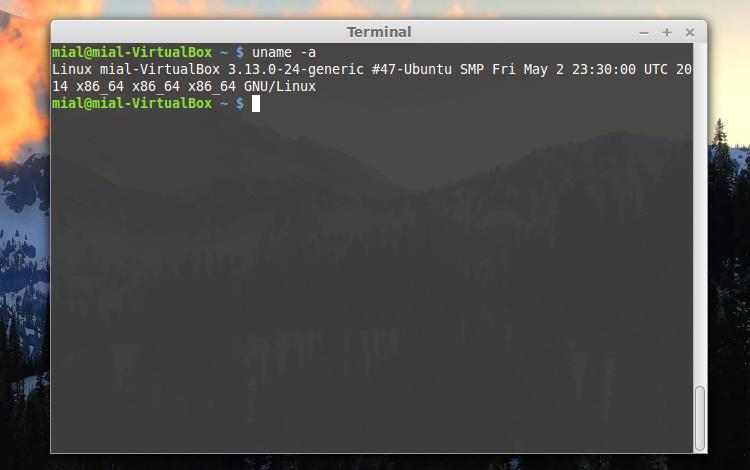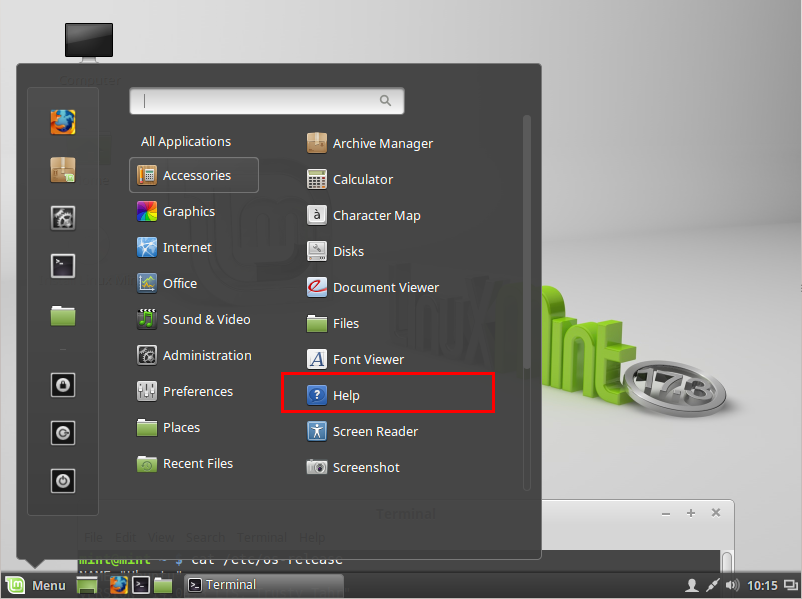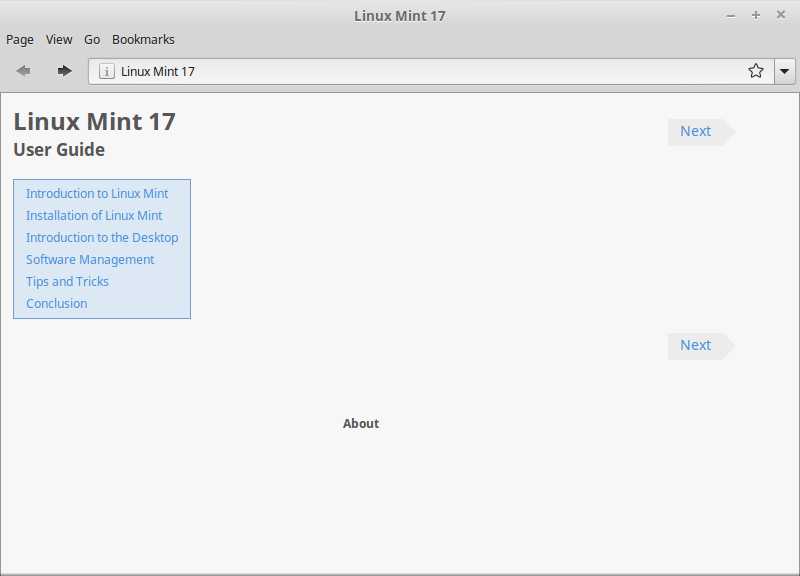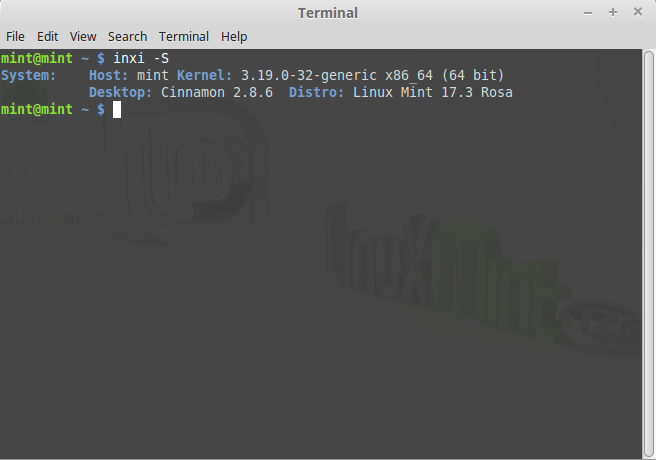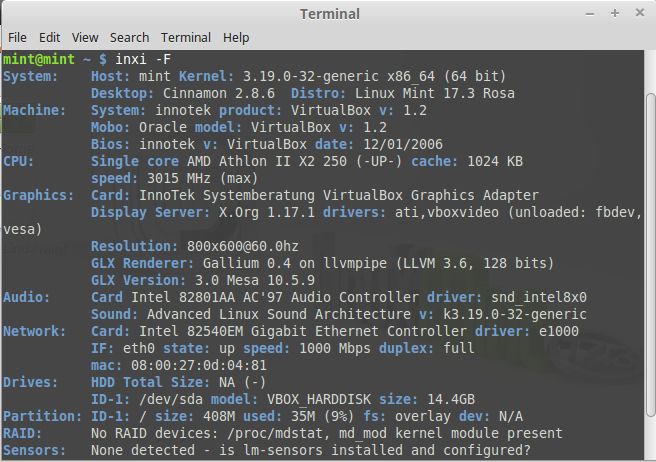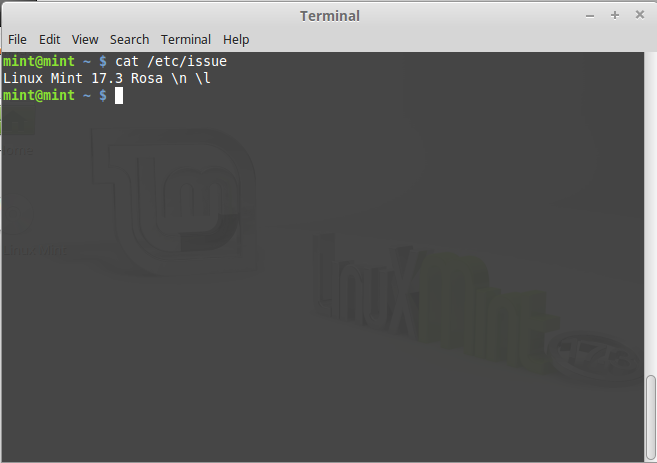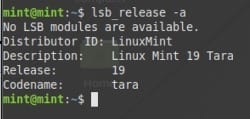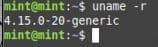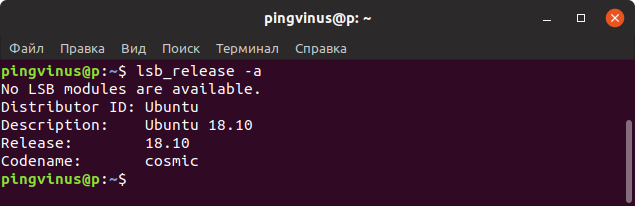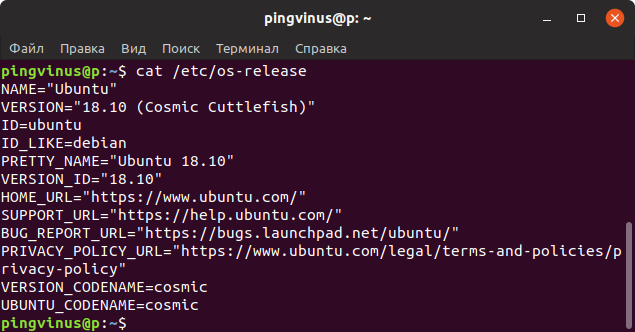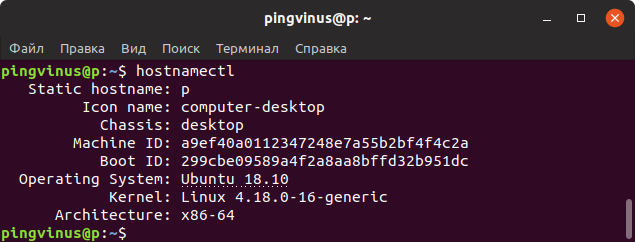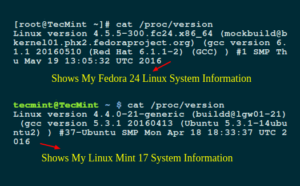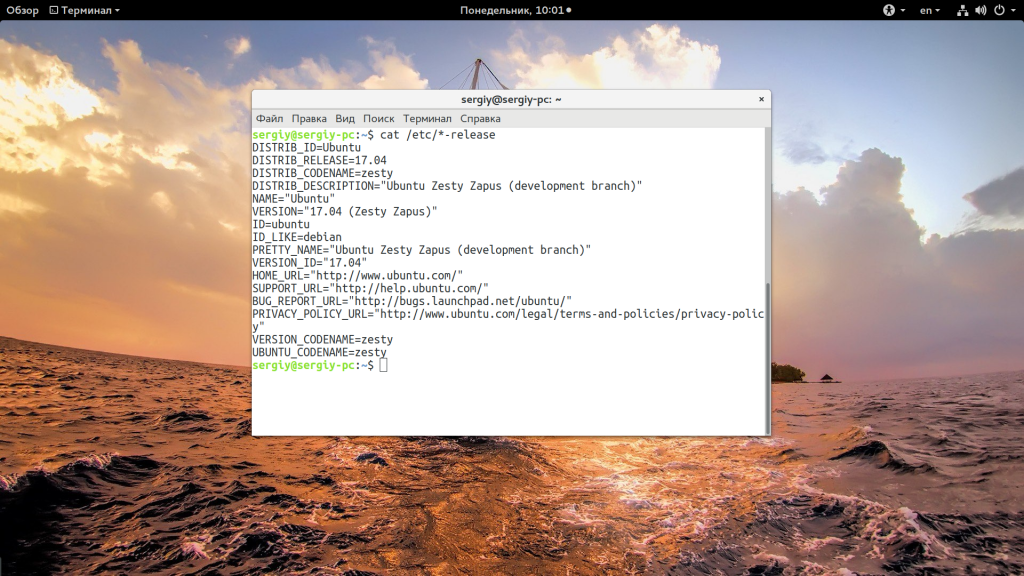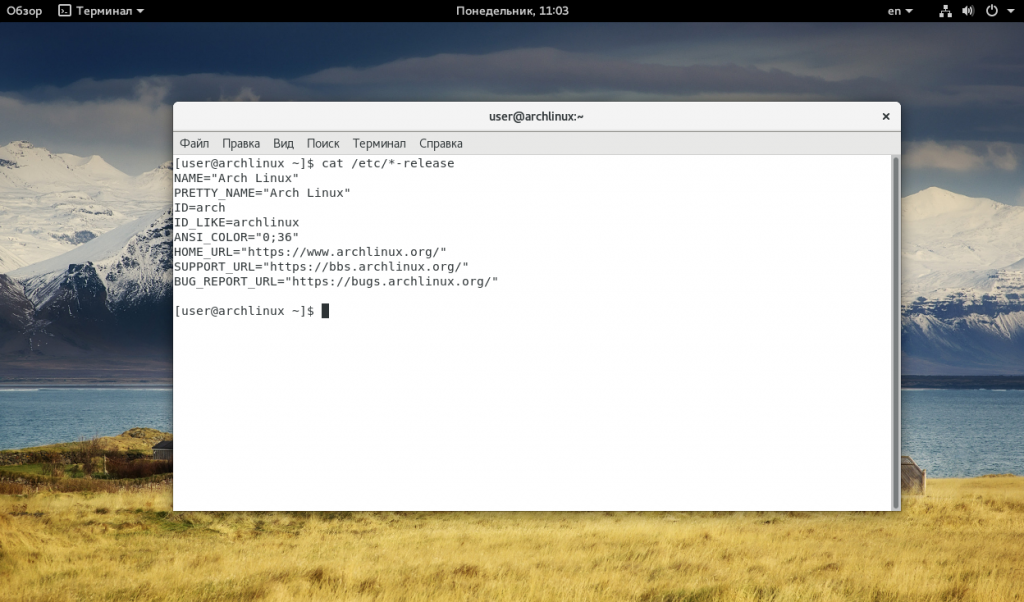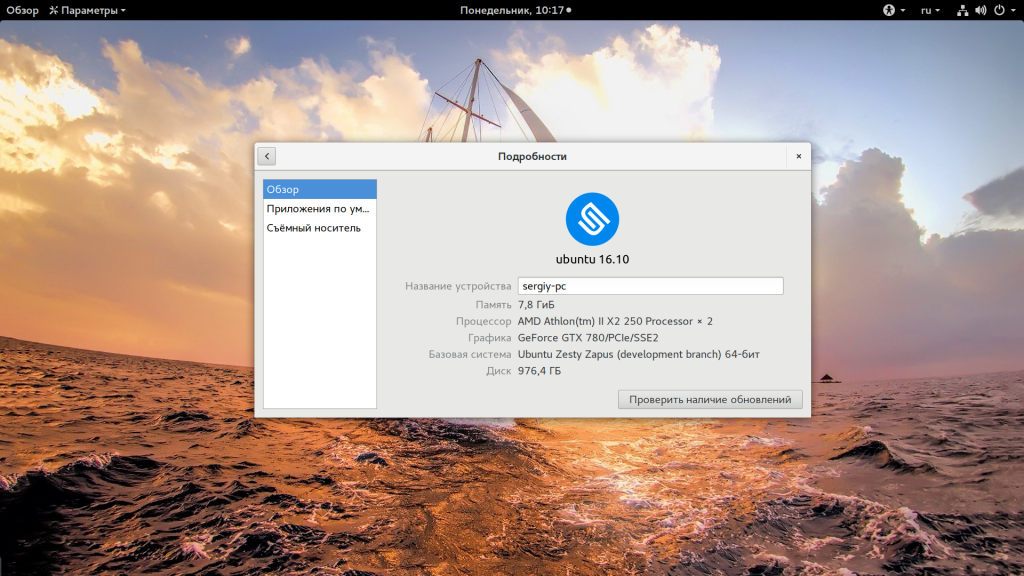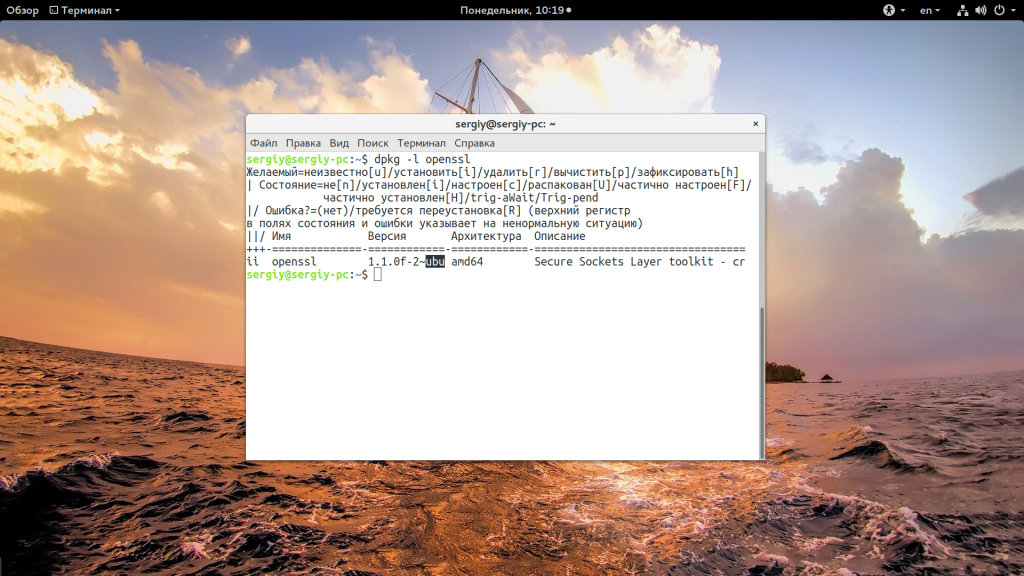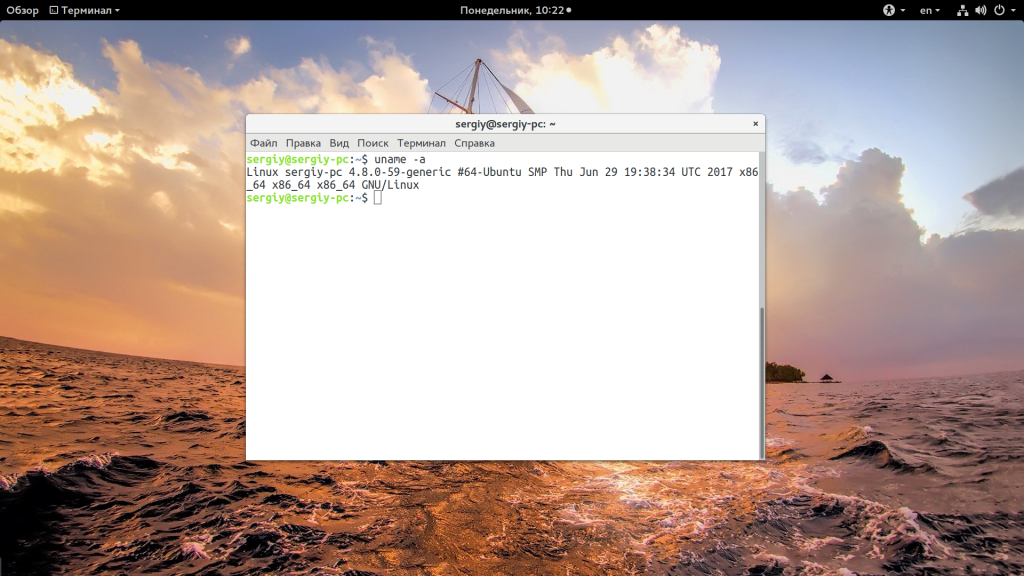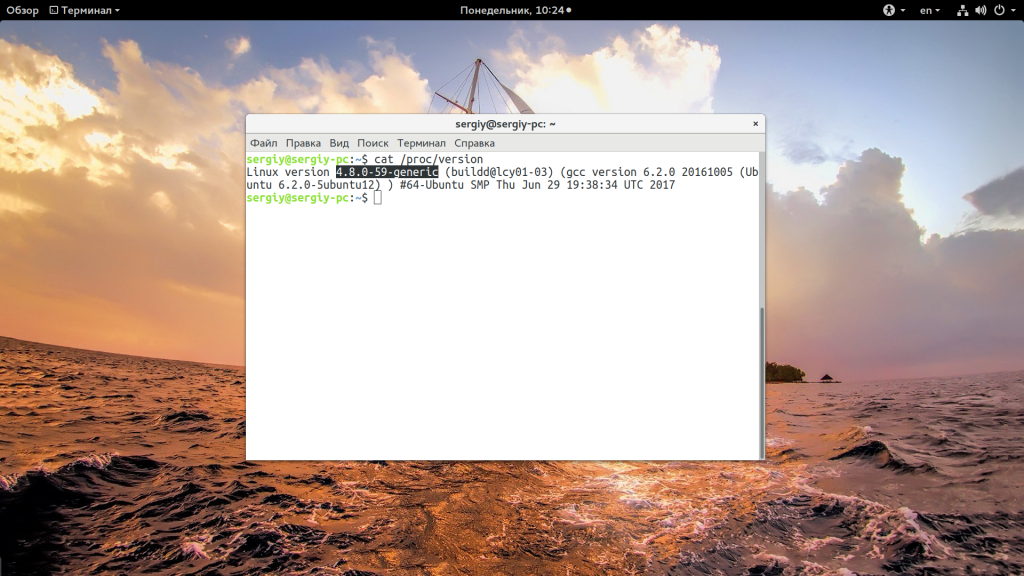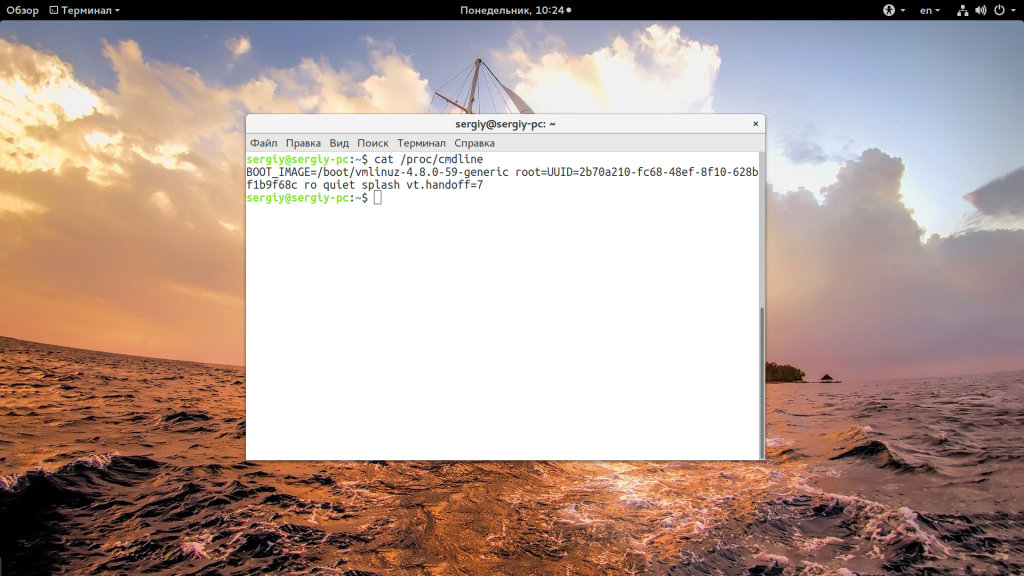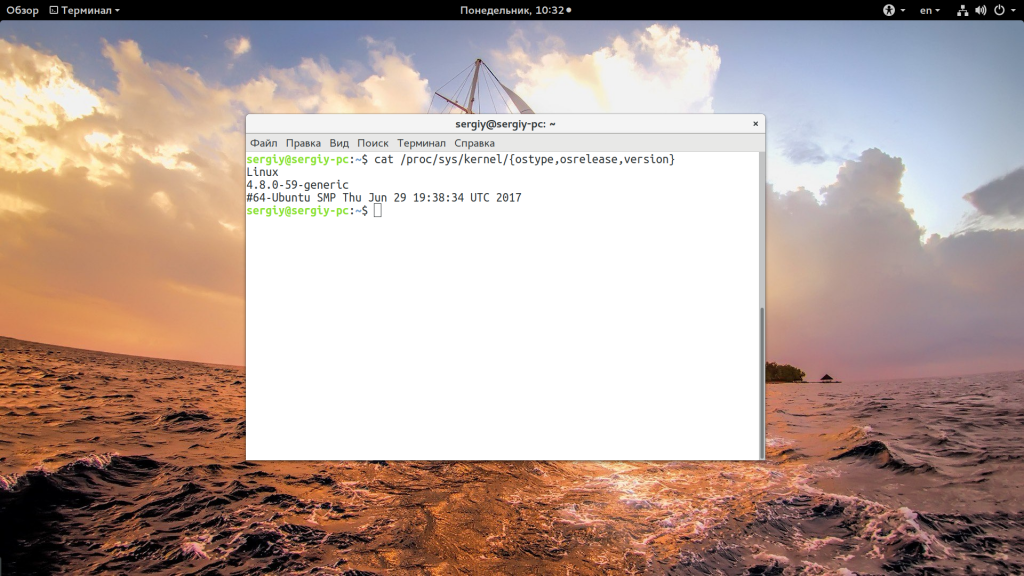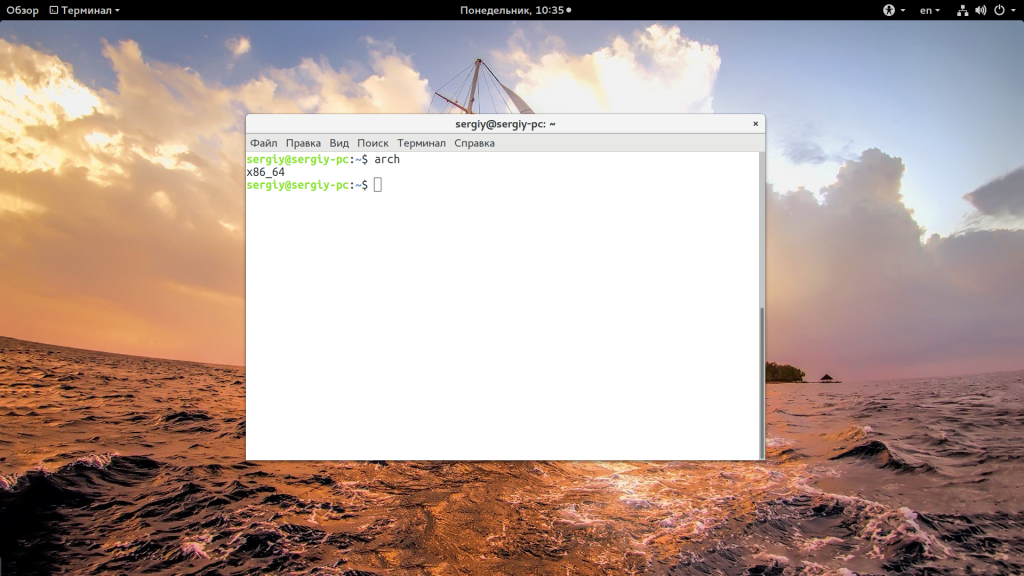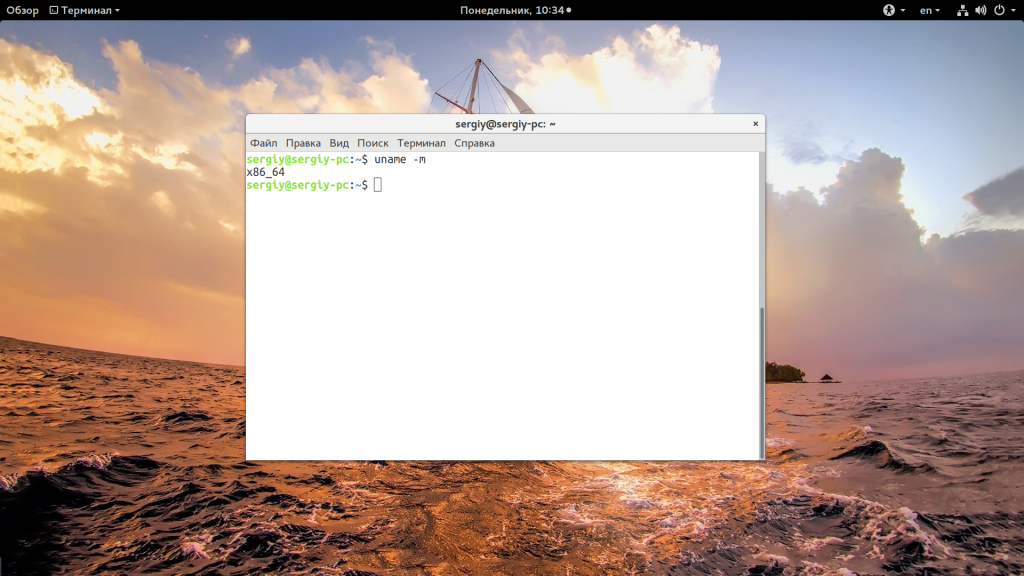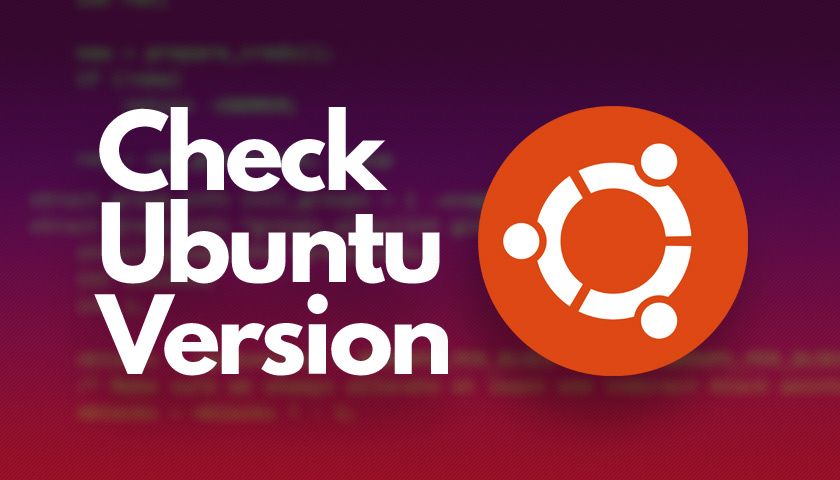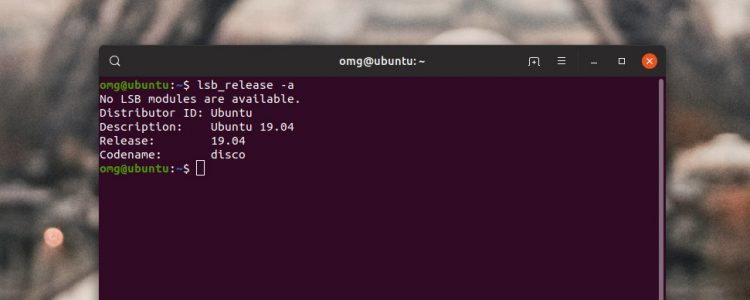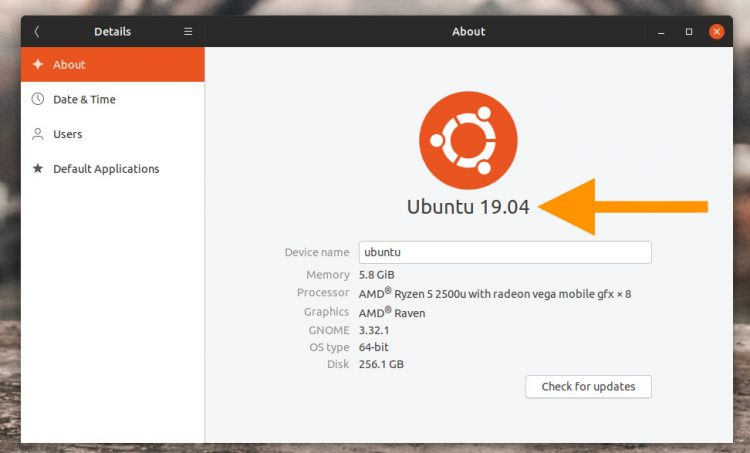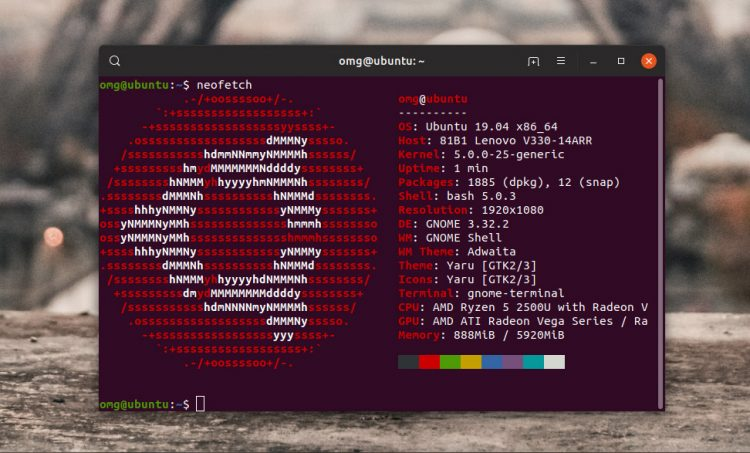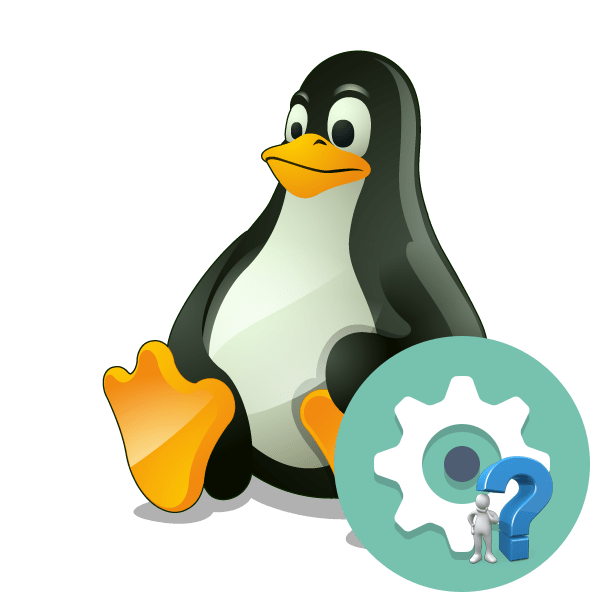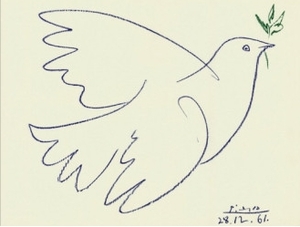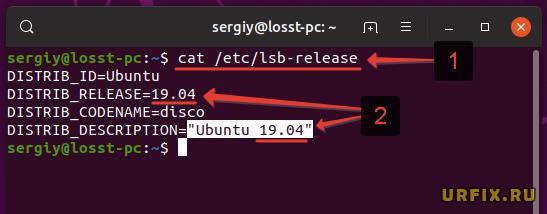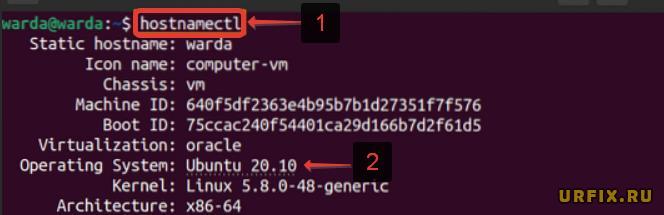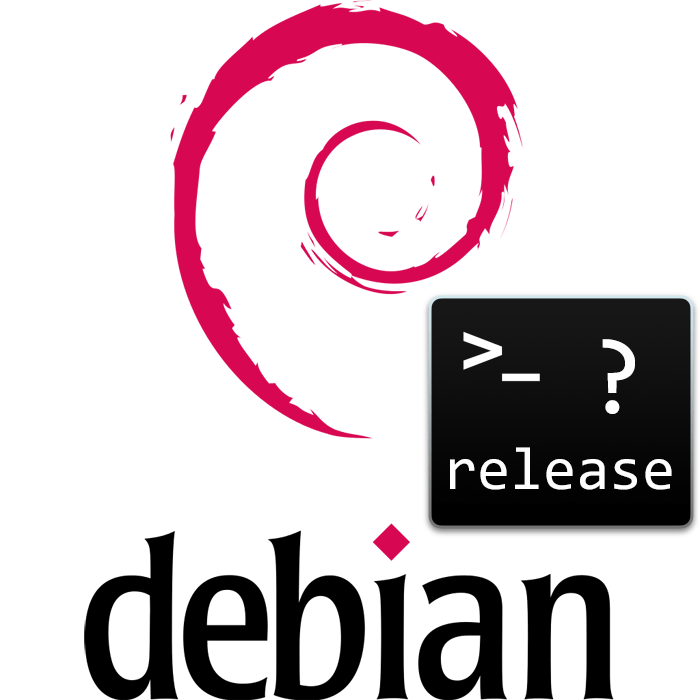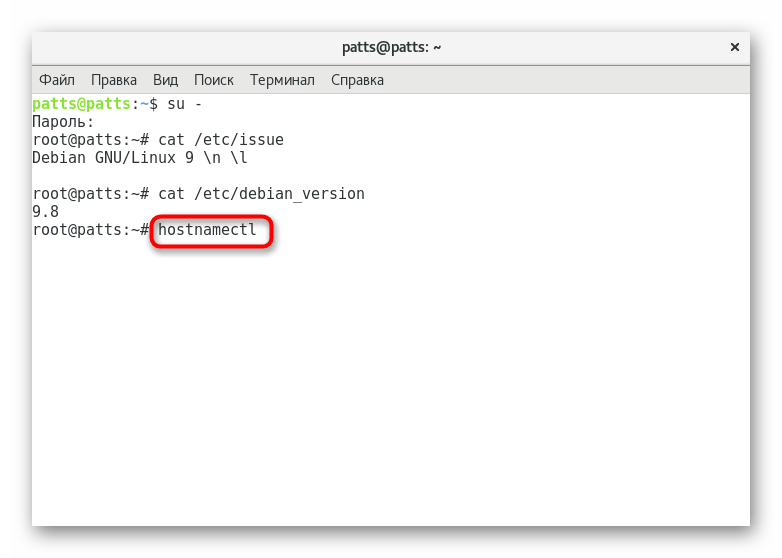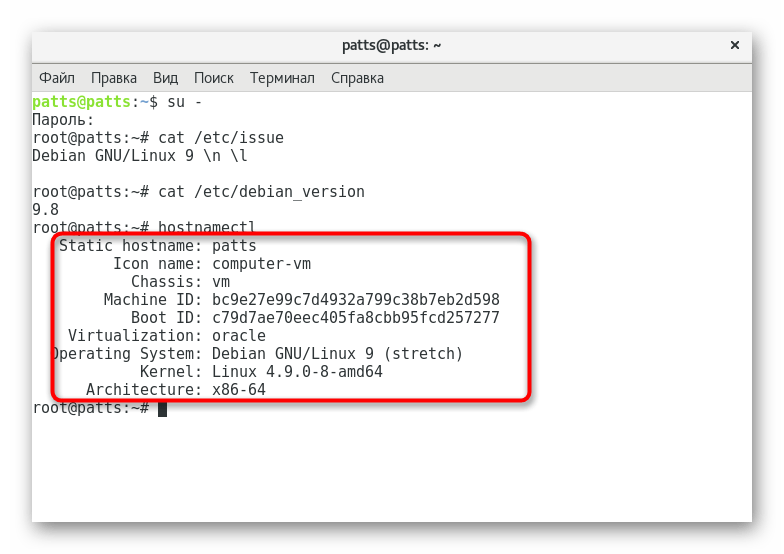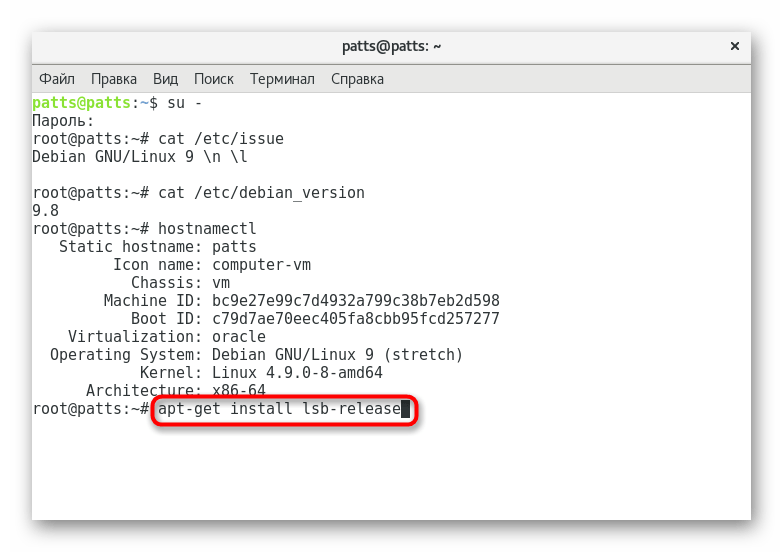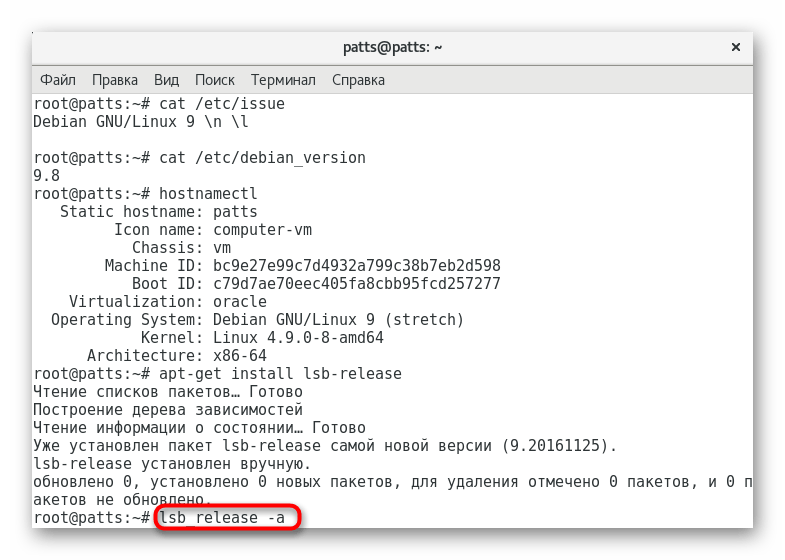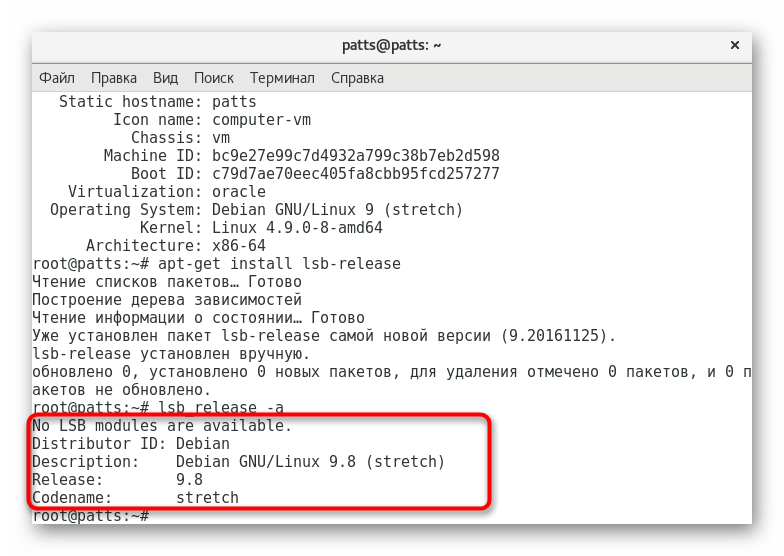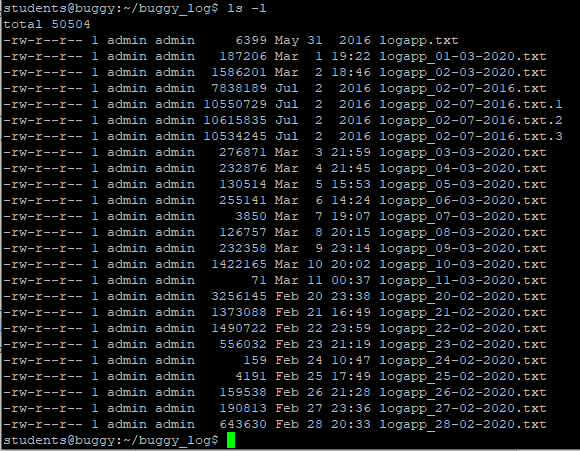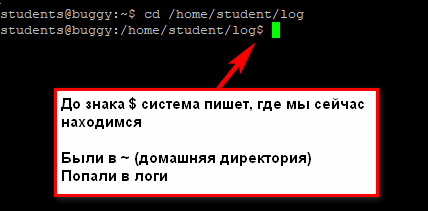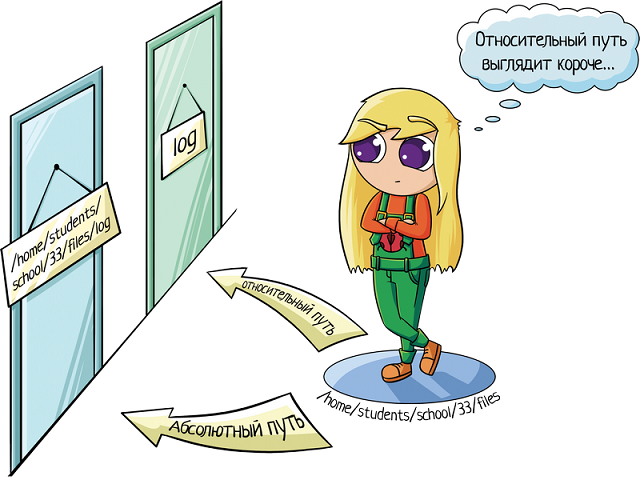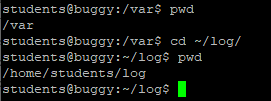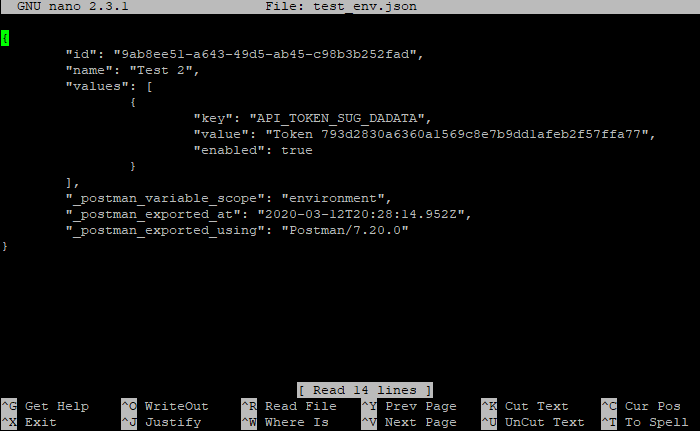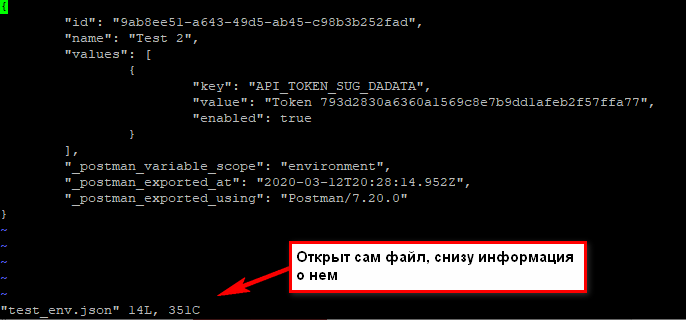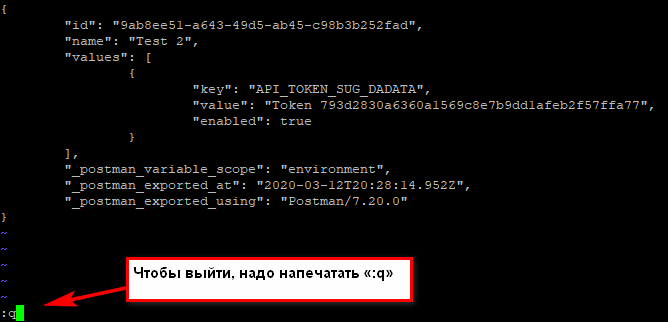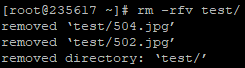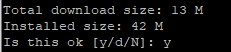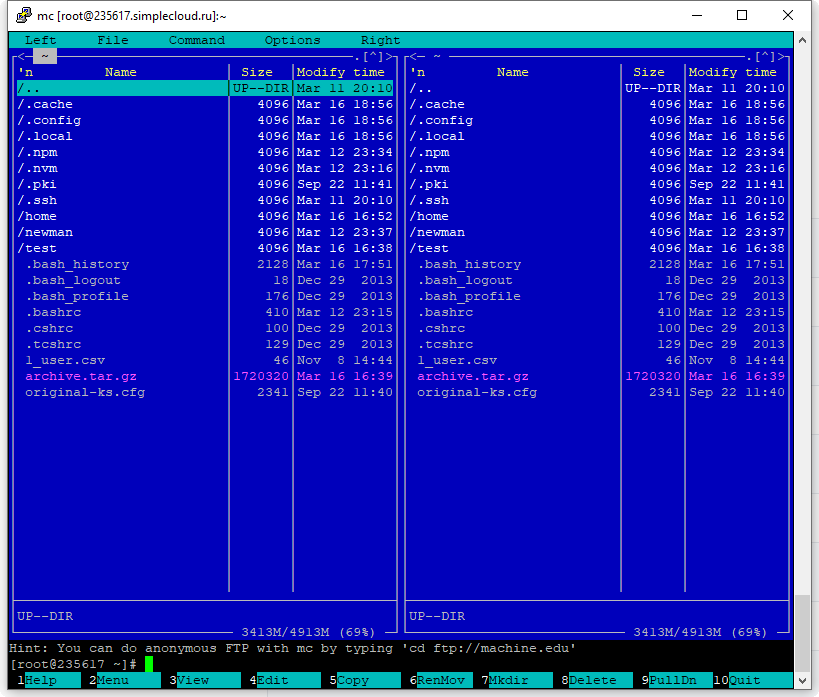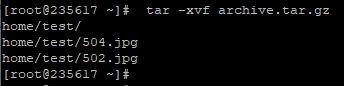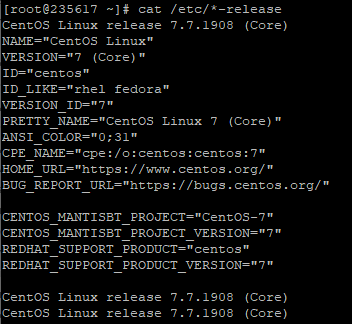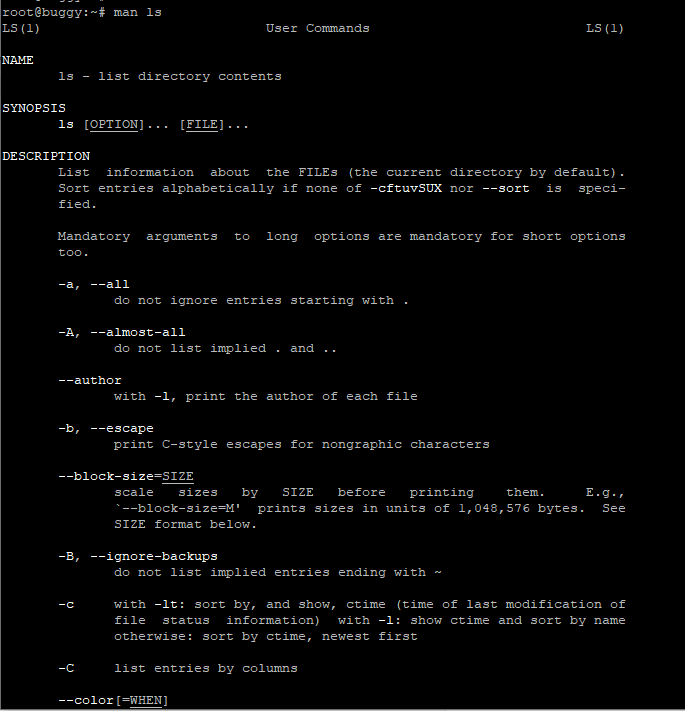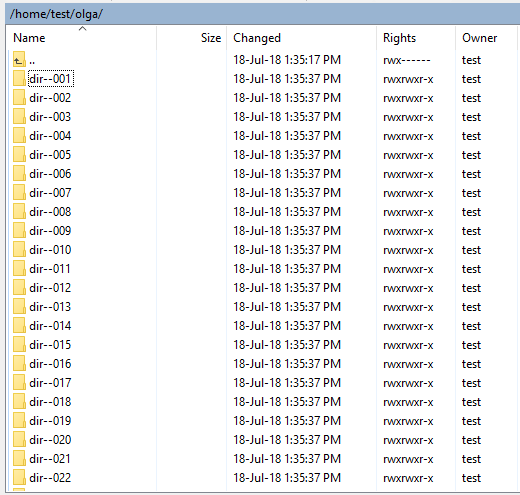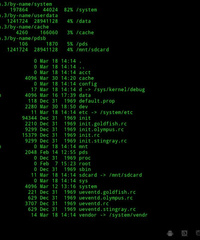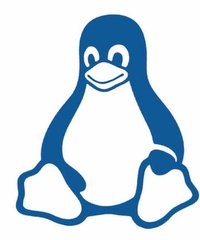Как посмотреть версию линукс
Как посмотреть версию линукс
Как узнать, какой дистрибутив и версия Linux запущена?
Если вы используете Linux как операционную систему на вашем компьютере, то вы прекрасно осведомлены, что за Линукс там работает, а что если вам нужно подсоединиться к чьему-либо серверу и выполнить эту же работу? Это действительно полезно, точно знать, с чем именно вы имеете дело, и, к счастью, это очень просто.
Как и всё остальное в Linux, есть множество способов сделать это, поэтому мы покажем вам несколько различных приёмов, а вы уже сами выберете, какой для вас лучший.
Как увидеть имя версии Linux
Самый простой и лёгкий способ увидеть название дистрибутива Linux и номер версии к тому же и работает практически в любом Linux. Просто откройте терминал и наберите там следующее:
Перед вашими глазами появится что-то вроде того, что изображено на скриншоте вверху этой статьи, что выглядит примерно так:
Если вам нужно больше информации вы можете использовать различные команды, хотя они могут работать не на каждом дистрибутиве, но они определённо работают на самых популярных. Просто как и до этого откройте терминал и набирите там следующее:
Вы получите что-то вроде того, что изображено на следующем скриншоте, и вы можете видеть, что здесь не только информация о релизе, но нам выдали ещё и кодовое имя и даже URL. Что действительно произошло здесь — на Mint есть файл /etc/os-release, но на других версиях может быть что-то вроде /etc/redhat-release или совсем другое имя. Используя * в команде, мы просто вывели содержание любого из них в консоли.
Самый простой метод, конечно, это команда cat /etc/issue, но та, которую использовали мы, ещё лучше.
Как увидеть версию ядра
Версия дистрибутива и версия ядра Linux — это две совершенно разные вещи. Вы можете с лёгкостью увидеть номер версии, открыв терминал и набрав там следующее:
Как определить, используется ли 64-битное ядро или нет
Иногда уже предыдущая команда может сказать, используется ли 64-битное ядро, это можно определить по тексту x86_64, но самый простой способ сделать — это команда из терминала, которая точно такая же команда как и предыдущая, но с -a (это называется ключом), что означает «всё», вместо ключа -r, который означает «выпуск ядра».
По этому скриншоту вы можете сказать, что запущена x86_64 версия Linux, что означает 64-бита. Если вы запустили 32-битную Linux, чего не следовало бы делать на сервере, то вместо этого вывелось бы “i386″ или “i686″.
Придиры, вероятно, заметят, что вы можете использовать ключ -i, чтобы показать, используется ли 32-bit или 64-bit (полезно в скриптах), но лучше просто использовать -a для отображения всего сразу.
📑 Версия системы и версия ядра Ubuntu/Mint
Достаточно часто пользователю необходимо узнать версию своей системы Ubuntu/Mint и версию ядра. Для определения установленной 
Команда lsb_release
Это версия системы для Ununtu.
Это версия системы для Linux Mint.
LSB (Linux Standard Base)
Как видно в Ubuntu иногда выдается предупреждение No LSB modules are available. Если вы получаете такое сообщение от lsb_release, то необходимо установить пакет lsb_core.
lsb-core — это пакет поддержки ядра Linux — LSB (Linux Standard Base). Стандартная база Linux (http://www.linuxbase.org/) — это стандартная базовая система, от которой могут зависеть сторонние приложения, написанные для Linux. Этот пакет обеспечивает реализацию ядра стандартной базы Linux на 32-разрядных архитектурах Intel x86, Intel ia64 (Itanium), IBM S390 и PowerPC с ядром Linux.
Будущие версии спецификации и этого пакета могут поддерживать LSB на дополнительных архитектурах и ядрах. Целью этого пакета является предоставление наилучшего текущего способа установки и запуска пакетов LSB в Linux. Установка из стандартного репозитория:
Версия системы из файла /etc/lsb-release
Информация о версии Ubuntu хранится в файле /etc/lsb-release. Чтобы вывести версию системы из файла, необходимо набрать в командной строке команду cat /etc/lsb-release:
Версия системы из файла /etc/issue
Есть еще один простой способ определить версию, это просмотреть содержимое файла /etc/issue, хотя сам файл предназначен несколько для других целей — файл /etc/issue является текстовым файлом, который содержит какое-либо сообщение или информацию о системе, появляющиеся перед приглашением в систему «login:».
Для этого в командной строке выполните:
Смотрим версию системы при помощи awk
awk — это Linux утилита/язык для извлечения данных. Вообще-то awk — это язык программирования со своими собственными правилами, на нем можно писать скрипты, либо просто использовать из командной строки. Название awk составлено из заглавных букв Aho, Weinberger и Kernighan ( Brian Kernighan — автор многих книг по Linux).
Как посмотреть версию системы при помощи systemd
systemd — менеджер системы и служб для Linux, совместимый со скриптами инициализации SysV и LSB. systemd обеспечивает возможности агрессивной параллелизации и много всего прочего. Кроме этого он включают в себя демон ведения журнала, утилиты для управления базовой конфигурацией системы (имя хоста, дата, языковой стандарт), ведение списка вошедших в систему пользователей, запущенных контейнеров и виртуальных машин, системных учётных записей, каталогов и параметров среды выполнения и демонов для управления базовой конфигурацией сети, синхронизации сетевого времени, пересылки журналов и разрешения имён.
Команда hostnamectl выдает несколько больше информации.
Как узнать версию ядра Linux в Ubuntu/Mint
Для того, чтобы узнать версию ядра Linux в Ubuntu/Mint проще всего использовать команду uname:
Параметр «a» означает, что нужно вывести всю доступную информацию — версию, имя компьютера, дату сборки и архитектуру.
Как узнать версию Linux Mint
В этой статье мы рассмотрим как узнать версию Linux Mint. Причем не Ubuntu, на которой основана система, а именно версия linux mint.
Графический способ
Как и в других дистрибутивах, в Linux Mint есть утилита справки. Здесь можно определить мажорную версию Linux Mint. Открыть ее можно из главного меню:
Выглядит утилита справки вот так:
Как узнать версию Linux Mint в терминале
Узнать версию mint можно также в файле /etc/lsb_release:
А также /etc/issue, если вы там ничего не изменяли. Потому что по умолчанию в этом файле хранится приветствие, выводимое при подключении по ssh:
Вот и все, теперь у вас не возникнет проблем с тем, как узнать версию Linux Mint. Знаете еще способы? Напишите в комментариях!
Оцените статью:
Об авторе
Основатель и администратор сайта losst.ru, увлекаюсь открытым программным обеспечением и операционной системой Linux. В качестве основной ОС сейчас использую Ubuntu. Кроме Linux, интересуюсь всем, что связано с информационными технологиями и современной наукой.
4 комментария
И у меня Manjaro хороший дистрибутив
cat /etc/lsb_release
должно быть cat /etc/lsb-release через тире
Как проверить версию Linux
Одними из самых популярных дистрибутивов Linux являются Debian, Red Hat, Ubuntu, Arch Linux, Fedora, CentOS, Kali Linux, OpenSUSE, Linux Mint и другие.
Когда вы впервые входите в систему Linux, перед выполнением какой-либо работы всегда полезно проверить, какая версия Linux работает на компьютере. Например, определение дистрибутива Linux поможет вам определить, какой менеджер пакетов вы должны использовать для установки новых пакетов.
В этой статье мы покажем вам, как проверить, какой дистрибутив и версия Linux установлены в вашей системе, с помощью командной строки.
Проверка версии Linux
Существует несколько различных команд, которые могут помочь вам определить, какой дистрибутив и версия Linux работает в системе.
Команда lsb_release
В утилите lsb_release отображает LSB (Linux Standard Base) информация о распределении Linux. Эта команда будет работать во всех дистрибутивах Linux, в которых установлен пакет lsb-release:
Дистрибутив и версия Linux показаны в строке описания. Как видно из приведенного выше вывода, в нашей системе установлен Debian GNU/Linux 9.5 (stretch).
Вывод должен выглядеть примерно так:
Если вы получили сообщение «command not found: lsb_release», вы можете попытаться определить вашу версию Linux, используя некоторые другие методы, приведенные ниже.
Файл /etc/os-release
Файл /etc/os-release содержит идентификационные данные операционной системы, включая информацию о распределении. Этот файл является частью systemd, и система Linux, работающая под управлением systemd, должна иметь этот файл.
Чтобы просмотреть содержимое os-release file, выполните следующую команду cat:
Вывод будет выглядеть примерно так:
Файл /etc/issue
Файл /etc/issue содержит текст идентификации системы, который печатается перед приглашением. Обычно этот файл содержит информацию о версии Linux:
Вывод будет выглядеть примерно так:
Команда hostnamectl
hostnamectl — это команда, которая является частью systemd и может использоваться для запроса и изменения имени хоста системы. Команда также отображает дистрибутив Linux и версию ядра.
Файл /etc /*release
Если ни одна из приведенных выше команд не работает для вас, то, скорее всего, вы используете очень старый и устаревший дистрибутив Linux. В этом случае вы можете использовать одну из следующих команд, которая должна напечатать содержимое дистрибутивного выпуска или файла версии:
Команда uname
Команда uname отображает несколько системных сведений, включая архитектуру ядра Linux, имя версии и выпуск.
Чтобы узнать, какая версия ядра Linux работает в вашей системе, введите следующую команду:
Вывод выше говорит нам, что ядро Linux является 64-битным и его версия «4.9.0-8-amd64».
Заключение
В этой статье мы показали, как найти версию Linux, работающую в вашей системе, с помощью командной строки. Если у вас есть дистрибутив Linux с окружением рабочего стола, вы также можете проверить свой дистрибутив и его версию из графического интерфейса.
Не стесняйтесь оставлять комментарии, если у вас есть какие-либо вопросы.
Если вы нашли ошибку, пожалуйста, выделите фрагмент текста и нажмите Ctrl+Enter.
Как проверить версию Debian Linux
How to Check your Debian Linux Version
В этом руководстве мы покажем несколько различных команд, как проверить, какая версия Debian Linux установлена в вашей системе.
Всегда активно поддерживаются три выпуска Debian:
Проверка версии Debian из командной строки
В lsb_release утилите отображает LSB (Linux Standard Base) информация о распределении Linux.
Ваша версия Debian будет показана в строке описания. Как видно из вывода выше, я использую Debian GNU / Linux 9.5 (stretch).
Результат должен выглядеть примерно так:
В качестве альтернативы вы также можете использовать следующие команды, чтобы проверить свою версию Debian.
Проверка версии Debian с помощью /etc/issue файла
Следующая команда cat отобразит содержимое /etc/issue файла, содержащего текст идентификации системы:
Результат будет выглядеть примерно так:
Проверка версии Debian с помощью /etc/os-release файла
Этот метод будет работать, только если у вас Debian 9 или новее:
Результат будет выглядеть примерно так:
Проверка версии Debian с помощью hostnamectl команды
Эта команда будет работать только в Debian 9 или более новых версиях:
Как определить версию системы и ядра Linux
Иногда информация о том, какая версия Linux используется на компьютере, имеет большое значение. Например, периодически появляются новые угрозы, которые затрагивают только определенные выпуски операционной системы (ОС). Если проблемы уязвимости имеются лишь для некоторых дистрибутивов, ядер или пакетов, необходимо быстро получить все необходимые сведения.
Варианты релизов «Линукс»
Дистрибутивы этой свободной ОС подразделяются на фиксированные и скользящие. Они имеют значительные отличия между собой.
Скользящие платформы постоянно обновляются и работают с одной ветвью кода. Это происходит двумя способами. Первый и самый популярный – частый выпуск очень незначительных обновлений. С такой моделью развития дистрибутив постоянно совершенствуется и оснащается современным программным обеспечением.
Второй метод — заменить весь образ операционной системы новым, когда он станет доступен. Очевидно, что данный вариант подходит только для облачных развертываний (поскольку это предполагает переустановку дистрибутива).
Фиксированная версия довольно стандартна. Пользователь устанавливает выпуск на устройство, а затем обновления для безопасности и исправления для пакетов будут добавляться в репозитории распространения. Это продолжается весь период поддержки дистрибутива. Пользователь может не наблюдать обновления ежедневно (или даже еженедельно), но в конечном итоге они будут отображаться как доступные для компьютера или сервера. Преимущество фиксированного релиза ОС – стабильность. Для некоторых основным недостатком такой платформы является необходимость полной переустановки «оболочки», привязанной к графику выпуска нового дистрибутива (например, каждые 6 месяцев для Ubuntu).
Как узнать версию «Линукс»?
Первым делом, стоит определиться, какие данные требуется получить – версию самой операционной системы Линукс или ядра? В первом случае это номер выпуска и сборки платформы. С другой стороны, ядро Linux – это код, позволяющий программному обеспечению взаимодействовать с оборудованием.
Дистрибутив
Чаще всего пользователю нужно узнать номер выпуска, который он использует в данный момент. Существует удобная команда для поиска этой информации. Это делается так:
Через каталог
Еще один вариант – проверить файл os-release в каталоге etc. Это предоставит довольно подробный отчет о версии операционной системы Linux. Быстро проверить это можно с помощью команды cat (concatenate), которая используется для отображения или создания новых файлов. Оператор для командной строки выглядит так: cat/etc/os-release. На экране отобразится имя ОС, версия, ее идентификатор и кодовые имена.
Как узнать версию пакета выпуска
Через файл release
Эту информацию можно собрать и с помощью файла *release. Он отображает все данные в каталоге /etc / по следующей команде: cat/etc/*release.
Версия ядра
Иногда бывает необходимо узнать номер выпуска ядра. К счастью, разработчики сочли целесообразным включить удобный инструмент, который быстро отобразит эту информацию. Это делается так:
С помощью hostnamectl
Команда hostnamectl может быть использована для изменения имени хоста системы, но если она используется отдельно, то отобразятся сведения о версии ядра Linux. При ее использовании отображается имя хоста устройства, а также идентификатор компьютера, архитектура, а также требуемые данные.
Через команду cat
Последний вариант проверить версию ядра Linux — это команда cat. Используется в следующей комбинации: cat/proc/version.
Все вышеуказанные способы позволяют быстро узнать версию Linux, чтобы максимально использовать все возможности системы. Добиться этого можно различными методами, каждый из которых выполняется довольно просто.
Отличия в версиях
Все вышеуказанные команды будут работать для «Линукс», разработанных на основе Debian (в том числе для Ubuntu и Astra Linux). Если ОС установлена в KDE-формате, выяснить точную версию системы еще проще. Такие платформы отображают номера своих выпусков при переходе в меню «Настройки» — «Сведения» — «Обзор».
Этот метод определения версии Linux имеет дополнительный бонус: он дает некоторые сведения об оборудовании, на которое установлена система (память, процессор, графика, тип ОС и размер диска).
Если на компьютере установлена «Линукс» на основе RPM (Fedora, CentosOS, Red Hat), то узнать ее версию можно при помощи следующего оператора: cat/etc/lsb-release.
Для отображения версии ядра в этих ОС используются те же команды, что и в Debian-подобных платформах.
Как узнать версию Linux
В случае, если Вы сами устанавливали операционную систему семейства Linux, то Вы конечно же знаете ее версию.
Очень часто, при подключенни по ssh к удаленному серверу, бывает полезно посмотреть версию дистрибутива Linux, установленного на этом сервере. И разумеется для этого есть два быстрых и удобных способа.
1. Конфигурационные файлы *-release.

В разных семействах Linux, нужный нам файл с информацией, может иметь разное имя, например:
Но команда cat etc/*-release корректно отработает в подавляющем большинстве из них.
2. Команда lsb_release
Второй отличный способ посмотреть версию дистрибутива Линукс, возможно даже более легок, это воспользоваться командой:
В результате работы команды, в консоль также будет выведена информация о версии linux.
Резюмируем.
Для того, чтобы узнать версию используйте одну из двух команд, выше. Они будут работать почти во всех дистрибутивах. На изображениях выше использовалась Ubuntu 18.04.
Как узнать версию Линукс? Как узнать версию ядра Linux?
Если вас привело в эту статью неуёмное желание выяснить «как узнать версию Линукс», то есть азы мира Linux, то я вам даже немножечко завидую. Это говорит о том, что вы сейчас в самом начале пути познания магии Линукс и у вас всё впереди. Я бы с удовольствием поменялся сейчас с вами местами. Научите меня это всё «распомнить» 😉 Мой подобный запрос в поисковой строке браузера состоялся в далёком 2007 году, во время знакомства с Ubuntu Linux. Ну что же, хватит болтовни, поехали.
Как узнать версию Linux
Для того чтобы посмотреть версию linux, нам необходимо залогиниться в операционную систему и открыть любой эмулятор терминала. Я буду демонстрировать скриншотами «как узнать версию linux mint».
Итак существует несколько различных способов. Все они связаны с введением в консоли команд.
Способ 1
Терминал ответит вам сообщением как у меня на изображении, из которого вы увидите версию дистрибутива Linux, версию релиза и кодовое имя релиза. В моём случае дистрибутив Linux Mint, версия релиза 19 и кодовое имя релиза Tara.
Способ 2
Этот способ работает для всех дистрибутивов Linux поддерживающих стандарт LSB. В rpm based дистрибутивах вместо lsb release присутствует файл /etc/redhat-release. Вывод этой команды у меня на скрине слева. Получаемая информация в целом соответствует предыдущей команде и выступает её альтернативой.
Как узнать версию ядра Linux?
Чтобы выяснить версию ядра Linux, так же как и с дистрибутивом необходимо в консоли выполнить простые команды.
Способ 1
Эта команда выводит лишь краткую информацию о ядре. Работает не только в линукс системах но и в любой Unix подобной операционной системе.
Способ 2
Эта команда, как видно на скриншоте выше включает в себя помимо информации о текущей версии ядра linux ещё и информацию о его архитектуре, временной зоне системы и сведения о мейнтейнерах этой версии ядра. Как и предыдущая команда, выводит сведения о ядре не только в Linux, но и в других Unix системах.
Способ 3
Эта команда выводит почти те же сведения, что и предыдущая, единственное что добавляется это информация о компиляторе.
Выполняя такие нехитрые действия вы легко можете узнать какая версия linux установлена на вашей машине, или оказавшись за любым компьютером на борту которого установлена эта операционная система. Данная информация требуется не очень часто, и не будет вами использоваться ежедневно.
И хотя многие пользователи, как минимум на начальном этапе намеренно стараются избегать работы в терминале, я рекомендую вам взять на вооружение эти инструменты. Получив некоторые опыт и сноровку вы будете удивлены, насколько удобна работа в консоли.
Узнать версию ос Linux и версию ядра из консоли
Существует несколько различных команд, которые могут помочь вам определить, какой дистрибутив и версия Linux работает в системе.
Команда lsb_release
Команда lsb_release выводит информацию о дистрибутиве.
Префикс lsb в названии команды относится к проекту Linux Standard Base, который был создан с целью создания ряда стандартов для выпуска дистрибутивов Linux, чтобы уменьшить различия между отдельными дистрибутивами. Предполагается, что использование LSB снижает затраты, связанные с переносом приложений на разные дистрибутивы, а также снижает усилия, связанные с поддержкой этих приложений.
Чтобы отобразить информацию о дистрибутиве выполните команду:
Выводится название дистрибутива, номер версии и кодовое имя.
Файл /etc/os-release
В файле /etc/os-release содержится информация о дистрибутиве, включая URL-адреса сайт системы и некоторые дополнительные данные. Данный файл присутствует в дистрибутивах, использующих systemd.
Чтобы вывести содержимое файла /etc/os-release можно воспользоваться командой cat:
cat /etc/os-release NAME=”Ubuntu” VERSION=”18.10 (Cosmic Cuttlefish)” ID_LIKE=debian PRETTY_NAME=”Ubuntu 18.10″ VERSION_ID=”18.10″ HOME_URL=”https://www.ubuntu.com/” SUPPORT_URL=”https://help.ubuntu.com/” BUG_REPORT_URL=”https://bugs.launchpad.net/ubuntu/” PRIVACY_POLICY_URL=”https://www.ubuntu.com/legal/terms-and-policies/privacy-policy” VERSION_CODENAME=cosmic UBUNTU_CODENAME=cosmic
Файл /etc/issue
Файл /etc/issue содержит текст идентификации системы, который печатается перед приглашением. Обычно этот файл содержит информацию о версии Linux:
Вывод будет выглядеть примерно так:
Debian GNU/Linux 9 n l
Команда hostnamectl
Команда hostnamectl, выполненная без параметров или с ключом status, выводит текущую информацию о системе.
hostnamectl Static hostname: p Icon name: computer-desktop Chassis: desktop Machine ID: abc231434aabcb…a Boot ID: 51dcaa2321bbbb…a Operating System: Ubuntu 18.10 Kernel: Linux 4.18.0-16-generic Architecture: x86-64
Помимо данных дистрибутива, выводится версия ядра и архитектура.
Файл /etc /*release
Если ни одна из приведенных выше команд не работает для вас, то, скорее всего, вы используете очень старый и устаревший дистрибутив Linux. В этом случае вы можете использовать одну из следующих команд, которая должна напечатать содержимое дистрибутивного выпуска или файла версии:
cat /etc/*releasecat /etc/*version
Команда uname
Команда uname отображает несколько системных сведений, включая архитектуру ядра Linux, имя версии и выпуск.
Чтобы узнать, какая версия ядра Linux работает в вашей системе, введите следующую команду:
Вывод выше говорит нам, что ядро Linux является 64-битным и его версия «4.9.0-8-amd64».
Что такое Линукс и почему так много операционных систем на его базе?
GNU/Linux было разработано как многопользовательское и многозадачное ядро для разных операционных систем. Для которого программисты создали множество графических менеджеров и программных оболочек. От дистрибутива (операционной системы) зависит, для чего вы будете использовать компьютер. Каждая ОС на базе Linux отличается своей функциональной частью. Единой частью всех дистрибутивов является «Терминал», это их основная часть. С его помощью вы можете:
Сейчас эта система имеет особую популярность среди программистов, также ее очень часто используют для серверов.
Широко распространяться в домашних компьютерах она начала сравнительно недавно, завоевав любовь пользователей за счет широких возможностей настройки: некоторые версии дистрибутивов можно запускать прямо с флеш-накопителя, другие подходят для слабых компьютеров. Дистрибутивы отличаются своим функционалом, размером и внешним видом.
Не все операционные системы на базе Linux можно скачать. Например, Google Chrome OS (да-да, есть и такая операционная система, не только браузер) идет предустановленным на некоторых моделях ноутбуков Samsung, HP и т.п. В открытом доступе официальных дистрибутивов это операционной системы не найти. Зато есть много форков и копий. Мы не будем в этой обзоре давать ссылки на такие сайты. Для каждого дистрибутива в обзоре мы даем ссылку для скачивания на официальный сайт или официальное сообщество.
Почему пользователи отказываются от Windows в пользу Linux?
Чаще всего в качестве достоинств операционных систем на базе Линукс называют:
Этих положительных сторон достаточно, чтобы вы захотели попробовать операционную систему на ядре Linux. Но перед тем как выбирать дистрибутив, стоит ознакомиться с особенностями каждой оболочки и тщательно изучить недостатки ОС.
Недостатки Linux
Для начала приведем ситуации, с которыми так и не смогли справиться программисты, создававшие дистрибутивы Linux. Такие неприятности возникают редко, но для начинающих пользователей они могут оказаться фатальными.
Чтобы не сталкиваться с этими проблемами, стоит устанавливать только современные версии операционных систем. Для большинства рядовых пользователей такие неприятности могут стать причиной для отказа от Linux ОС.
Хотя стоит отметить, что за последние годы интерфейс оболочек становится все более дружелюбным. Перечисленные выше проблемы разработчики стараются решить, но пока полностью избавиться от них не получается.
Обзор лучших дистрибутивов Linux со ссылками скачать с официальных сайтов
Перед тем как установить Linux, стоит ознакомиться с особенностями его дистрибутивов. У каждого из них есть свои плюсы и минусы.
А еще помните, что для тестирования ОС не обязательно удалять Windows! Просто используйте виртуальную машину. Как это сделать читайте здесь: Лучшие виртуальные машины для Windows 7, 8 и 10.
Как узнать версию Linux
Мы будем использовать команду uname, которая используется для печати вашей системной информации в Linux, такой как версия ядра и имя выпуска, имя сетевого узла, имя аппаратного оборудования, архитектура процессора, аппаратная платформа и операционная система.
Затем мы будем использовать файловую систему /proc, которая хранит информацию о процессах и другой системной информации, она сопоставлена /proc и монтируется во время загрузки.
На приведенном выше изображении вы найдете следующую информацию:
Узнать дистрибутив
Прежде всего давайте узнаем имя дистрибутива и его версию если это возможно. Для этого будем смотреть содержимое файлов в папке /etc/, которые заканчиваются на release:
В Ubuntu утилита выведет содержимое двух файлов /etc/lsb-release и /etc/os-release. В них будет содержаться исчерпывающая информация о имени дистрибутива и версии его релиза:
Но если мы выполним ту же команду в ArchLinux то получим совсем другой результат:
Тут уже нет версии, есть только имя дистрибутива, поскольку ArchLinux использует систему скользящих релизов. Немного меньше, но почти всю ту же информацию можно получить используя команду lsb_release:
Также очень часто вы можете узнать имя дистрибутива посмотрев пункт “О программе” для любого системного приложения или лучше утилиты “Настройки”:
И еще один способ увидеть версию дистрибутива в основанных на Debian системах – посмотреть информацию о сборке пакета:
Или для RPM систем:
Узнать версию ядра
Во многих случаях нам нужна не столько версия дистрибутива linux, сколько версия ядра, которое в нем используется. Для просмотра этой информации тоже есть несколько команд:
У меня используется версия ядра 4.8.0-59, тут же мы видим архитектуру системы – x86_64. Обозначение SMB означает, что ядро поддерживает многоядерные процессоры или несколько процессоров. Но мы можем узнать ту же информацию, посмотрев содержимое файла /proc/version:
А еще можно посмотреть строку параметров запуска ядра, она тоже содержит версию:
Есть еще несколько файлов с подобной информацией:
Как узнать архитектуру компьютера
Вы уже знаете как узнать версию Linux, имя дистрибутива и ядро, архитектура уже проскальзывала в командах выше, но существует отдельная команда, которая выводит только архитектуру:
Для этих же целей можно использовать uname:
Узнать имя и версию дистрибутива Linux
Кстати, ранее мы говорили о том, какой видеоредактор является лучшим для Linux.
Лучший способ определить имя дистрибутива Linux и версию версии — использовать команду cat/etc/os-release, которая работает практически во всей системе Linux. Например:
$ cat /etc/lsb-release — для Ubuntu или Linux Mint
$ cat /etc/SuSE-release в поле перед release указывать название системы
Как узнать 32 или 64 бит Linux?
Результат выполнения команд:
$ cat /etc/issue
Debian GNU/Linux 7 n l
В итоге получаем Debian 7.3 64bit wheezy. Теперь вы знаете как посмотреть версию Linux. Как видите, в Linux достаточно много способов для решения этой задачи. Надеюсь, эта информация была здоровой для вас.
Узнаем версию Линукс через терминал
Узнать версию Linux можно множеством способов, от основных признаков до открытия файла и просмотра дистрибутива и версии ОС. Рассмотрены будут только самые востребованные способы.
Как видно на скриншоте выше, у меня стоит Debian 7.8.
Ко второму способу можно отнести просмотр файла “*-release”.
Команда в терминале:
Если вы используете Ubuntu, то данная команда выведет информацию с 2 файлов: /etc/lsb-release и /etc/os-release.
С помощью них можно полностью узнать данные о дистрибутиве. Однако при выполнении такой же команды в ArchLinux итог будет совсем другим.
К третьему способу можно отнести – просмотр данных о сборке пакетов Debian.
Как узнать, какую версию Linux вы используете
Главное меню » Linux » Как узнать, какую версию Linux вы используете
Но если вы используете SSH для входа на удаленный сервер Linux, предоставленный предприятием или клиентом, вы можете задаться вопросом, какой это дистрибутив и версия Linux.
Самый простой способ проверить версию Linux — посмотреть содержимое файла /etc/os-release:
Результат будет примерно таким:
Как видите, имя Linux — Ubuntu, а версия — 20.04.1.
Однако это не единственный способ узнать подробности дистрибутива Linux. В этом совете для новичков я покажу вам разные способы проверить, какой Linux у вас установлен.
Найти сведения о дистрибутиве Linux
Используйте файл /etc/os-release
Файл os-release в каталоге /etc хранит информацию о распределении Linux. Он дает вам название дистрибутива, версию дистрибутива, название выпуска или идентификатор.
Вы можете использовать команду cat для просмотра содержимого файла в терминале Linux :
Вот что он отображает для сервера Alpine Linux, работающего в инфраструктуре Linode.
Как видите, дистрибутив Linux называется Alpine Linux, а версия дистрибутива — 3.12.
Содержимое /etc/os-release обычно разное для разных дистрибутивов. Дистрибутивы часто используют его для предоставления дополнительной информации, например, где можно получить поддержку, сообщить об ошибках и т. д.
Например, /etc/os-release предоставляет больше строк для CentOS Linux.
Однако все они предоставляют имя и версию дистрибутива Linux, так что это довольно надежный способ узнать, какой Linux вы используете. По сути, это самый надежный способ.
Используйте команду hostnamectl
В наши дни большинство дистрибутивов Linux используют systemd. В такой системе вы можете использовать команду hostnamectl, чтобы получить подробную информацию о версии Linux.
Для той же системы CentOS, которую вы видели выше, hostnamectl предоставляет следующие сведения:
Вы можете увидеть подробную информацию о версии Linux в строке, начинающейся с «Операционная система».
Команда hostnamectl в основном используется для работы с именем хоста, но если она предоставляет другие сведения, почему бы не использовать ее?
Используйте команду lsb-release
Это не та команда, которую вы найдете во всех дистрибутивах Linux. Мы думаем, что она в основном используется в дистрибутивах на основе Debian/Ubuntu.
Не обращайте внимания на то, что модули LSB не доступны. Это не какая-то ошибка.
Дополнительный совет: найдите версию ядра Linux
Теперь, когда вы знаете, какой дистрибутив вы используете, возможно, вы также захотите узнать о версии ядра Linux, запущенной в системе.
Вы можете получить подробную информацию о ядре, используя команду uname в любом дистрибутиве Linux.
Вывод показывает только версию ядра Linux:
Нет призов за предположение, что указанная выше система работает на ядре Linux версии 5.4.43.
Я надеюсь, что этот быстрый совет поможет вам найти подробную информацию о версии Linux. Если у вас есть вопросы или предложения, дайте мне знать в разделе комментариев.
Если вы нашли ошибку, пожалуйста, выделите фрагмент текста и нажмите Ctrl+Enter.
Как узнать версию Linux на компьютере — какое ядро используется
Если у вас была предустановлена Ubuntu или еще что-то, при покупке ноутбука или стационарного устройства, и вам интересно узнать что это за система и собственно название, то сейчас мы расскажем вам о том как узнать версию Linux.
Существует несколько способов узнать версию Linux, которую вы используете на своем компьютере, а также имя вашего дистрибутива и версию ядра, и дополнительную информацию, которую вы, возможно, захотите иметь в виду или у себя под рукой.
Поэтому в этом простом, но важном руководстве для новых пользователей Linux я покажу вам, как это сделать. Выполнение этой задачи может показаться относительно простой задачей, однако наличие хорошего знания вашей системы всегда является рекомендуемой практикой по ряду причин, включая установку и запуск соответствующих пакетов для вашей версии Linux, что позволяет легко сообщать об ошибках в сочетании со многими Больше.
Скользящие или фиксированные релизы
Все активные дистрибутивы Linux выпускают новые релизы, только все по-разному. Конечно, дистрибутивы обновляются и между релизами, но пользователям привычен такой порядок, что обновления релиза получают только исправления безопасности и ошибок, а все новые возможности выпускаются новым релизом. Но существуют и другие пути. Сейчас есть два способа выпуска релизов:
Эти способы работают немного по-разному и вам нужно понимать это прежде чем мы перейдем к версии Linux. Скользящие релизы не имеют точек выпуска нового релиза, новые возможности, исправления и улучшения постоянно добавляются в официальный репозиторий и их получают пользователи. Такой подход используется в ArchLinux, Gentoo и OpenSUSE Thumbleweed. Поэтому у таких дистрибутивов нет версий, они всегда имеют самую новую версию после того, как было выполнено обновление пакетов. Но у них есть минус — это более низкая стабильность по сравнению с фиксированными релизами, которые можно хорошо протестировать.
Фиксированные релизы используются в Ubuntu. Каждые 6 месяцев выходит новый релиз, поэтому тут есть четкое разделение на версии, новая версия дистрибутива Linux получает новое программное обеспечение, а затем на протяжении всего термина поддержки получает обновления безопасности.
Файлы /etc/***release и /etc/***version
Если вы используете старый или какой-то специфический дистрибутив Linux, то информация о системе может хранится в файле /etc/abc
Необязательно знать названия этих файлов. Можно воспользоваться следующей командой, чтобы автоматически определить названия и вывести содержимое этих файлов:
Как узнать версию Linux?
На самом деле для этого есть очень много методов, начиная от общих признаков и до открыть файл и точно посмотреть версию и имя дистрибутива. Рассмотрим только самые популярные из них.
Узнать дистрибутив
Прежде всего давайте узнаем имя дистрибутива и его версию если это возможно. Для этого будем смотреть содержимое файлов в папке /etc/, которые заканчиваются на release:
В Ubuntu утилита выведет содержимое двух файлов /etc/lsb-release и /etc/os-release. В них будет содержаться исчерпывающая информация о имени дистрибутива и версии его релиза:
Но если мы выполним ту же команду в ArchLinux то получим совсем другой результат:
Тут уже нет версии, есть только имя дистрибутива, поскольку ArchLinux использует систему скользящих релизов. Немного меньше, но почти всю ту же информацию можно получить используя команду lsb_release:
Также очень часто вы можете узнать имя дистрибутива посмотрев пункт «О программе» для любого системного приложения или лучше утилиты «Настройки»:
И еще один способ увидеть версию дистрибутива в основанных на Debian системах — посмотреть информацию о сборке пакета:
Или для RPM систем:
Узнать версию ядра
Во многих случаях нам нужна не столько версия дистрибутива linux, сколько версия ядра, которое в нем используется. Для просмотра этой информации тоже есть несколько команд:
У меня используется версия ядра 4.8.0-59, тут же мы видим архитектуру системы — x86_64. Обозначение SMB означает, что ядро поддерживает многоядерные процессоры или несколько процессоров. Но мы можем узнать ту же информацию, посмотрев содержимое файла /proc/version:

А еще можно посмотреть строку параметров запуска ядра, она тоже содержит версию:
Есть еще несколько файлов с подобной информацией:
Как узнать архитектуру компьютера
Вы уже знаете как узнать версию Linux, имя дистрибутива и ядро, архитектура уже проскальзывала в командах выше, но существует отдельная команда, которая выводит только архитектуру:
Для этих же целей можно использовать uname:









Команда hostnamectl
Команда hostnamectl, выполненная без параметров или с ключом status, выводит текущую информацию о системе.
hostnamectl Static hostname: p Icon name: computer-desktop Chassis: desktop Machine ID: abc231434aabcb…a Boot ID: 51dcaa2321bbbb…a Operating System: Ubuntu 18.10 Kernel: Linux 4.18.0-16-generic Architecture: x86-64
Помимо данных дистрибутива, выводится версия ядра и архитектура.
Выводы
Теперь вы знаете как посмотреть версию Linux. Как видите, в Linux достаточно много способов для решения этой задачи. Надеюсь, эта информация была полезной для вас.
Нет похожих записей
Оцените статью:
Об авторе
Основатель и администратор сайта losst.ru, увлекаюсь открытым программным обеспечением и операционной системой Linux. В качестве основной ОС сейчас использую Ubuntu. Кроме Linux интересуюсь всем, что связано с информационными технологиями и современной наукой.
Что такое Линукс и почему так много операционных систем на его базе?
GNU/Linux было разработано как многопользовательское и многозадачное ядро для разных операционных систем. Для которого программисты создали множество графических менеджеров и программных оболочек. От дистрибутива (операционной системы) зависит, для чего вы будете использовать компьютер. Каждая ОС на базе Linux отличается своей функциональной частью. Единой частью всех дистрибутивов является «Терминал», это их основная часть. С его помощью вы можете:
Сейчас эта система имеет особую популярность среди программистов, также ее очень часто используют для серверов.
Широко распространяться в домашних компьютерах она начала сравнительно недавно, завоевав любовь пользователей за счет широких возможностей настройки: некоторые версии дистрибутивов можно запускать прямо с флеш-накопителя, другие подходят для слабых компьютеров. Дистрибутивы отличаются своим функционалом, размером и внешним видом.
Не все операционные системы на базе Linux можно скачать. Например, Google Chrome OS (да-да, есть и такая операционная система, не только браузер) идет предустановленным на некоторых моделях ноутбуков Samsung, HP и т.п. В открытом доступе официальных дистрибутивов это операционной системы не найти. Зато есть много форков и копий. Мы не будем в этой обзоре давать ссылки на такие сайты. Для каждого дистрибутива в обзоре мы даем ссылку для скачивания на официальный сайт или официальное сообщество.
Почему пользователи отказываются от Windows в пользу Linux?
Чаще всего в качестве достоинств операционных систем на базе Линукс называют:
Этих положительных сторон достаточно, чтобы вы захотели попробовать операционную систему на ядре Linux. Но перед тем как выбирать дистрибутив, стоит ознакомиться с особенностями каждой оболочки и тщательно изучить недостатки ОС.
Недостатки Linux
Для начала приведем ситуации, с которыми так и не смогли справиться программисты, создававшие дистрибутивы Linux. Такие неприятности возникают редко, но для начинающих пользователей они могут оказаться фатальными.
Чтобы не сталкиваться с этими проблемами, стоит устанавливать только современные версии операционных систем. Для большинства рядовых пользователей такие неприятности могут стать причиной для отказа от Linux ОС.
Хотя стоит отметить, что за последние годы интерфейс оболочек становится все более дружелюбным. Перечисленные выше проблемы разработчики стараются решить, но пока полностью избавиться от них не получается.
Обзор лучших дистрибутивов Linux со ссылками скачать с официальных сайтов
Перед тем как установить Linux, стоит ознакомиться с особенностями его дистрибутивов. У каждого из них есть свои плюсы и минусы.
А еще помните, что для тестирования ОС не обязательно удалять Windows! Просто используйте виртуальную машину. Как это сделать читайте здесь: Лучшие виртуальные машины для Windows 7, 8 и 10.
Как узнать версию Ubuntu?
How to Check your Ubuntu Version
В этом руководстве мы покажем вам, как найти свою версию Ubuntu с помощью командной строки или из графического интерфейса.
Когда вы впервые входите в систему Ubuntu, прежде чем выполнять какую-либо работу, всегда полезно проверить, какая версия Ubuntu запущена на машине.
Как проверить версию Ubuntu из командной строки
Есть несколько команд, которые вы можете использовать, чтобы узнать, какую версию Ubuntu вы используете.
В lsb_release утилите отображает LSB (Linux Standard Base) информация о распределении Linux.
Выполните следующие действия, чтобы проверить версию Ubuntu из командной строки:
Откройте свой терминал с помощью Ctrl+Alt+T сочетания клавиш или щелкнув значок терминала.
Ваша версия Ubuntu будет показана в строке описания. Как видно из вывода выше, я использую Ubuntu 18.04 LTS.
Результат должен выглядеть примерно так:
Кроме того, вы также можете использовать следующие команды, чтобы проверить свою версию Ubuntu.
Проверить версию Ubuntu с помощью /etc/issue файла
/etc/issue Файл содержит идентификационную систему текста. Используйте cat команду для отображения содержимого файла:
Результат будет выглядеть примерно так:
Проверить версию Ubuntu с помощью /etc/os-release файла
Этот метод будет работать, только если у вас Ubuntu 16.04 или новее:
Результат будет выглядеть примерно так:
Проверьте версию Ubuntu с помощью hostnamectl команды
Эта команда будет работать только в Ubuntu 16.04 или более новых версиях:
Проверьте версию Ubuntu на рабочем столе Gnome
Следуйте инструкциям ниже, чтобы проверить свою версию Ubuntu, если вы используете Gnome:
Откройте окно настроек системы, щелкнув Settings значок, как показано на изображении ниже:
В окне настроек системы щелкните Details вкладку:
Ваша версия Ubuntu будет отображаться под оранжевым логотипом Ubuntu.
Вывод
Как быстро посмотреть версию Ubuntu
Нужно проверить, на какой версии Ubuntu вы работаете? Есть несколько способов узнать это, и в этом посте мы подробно их расскажем.
Ниже вы найдете методы командной строки и GUI для быстрой проверки номера версии Ubuntu. Еще лучше: часть этого руководства, посвященная командной строке, работает с дистрибутивами Linux на основе Ubuntu, такими как Linux Mint, Elementary OS, Zorin OS и Peppermint OS.
Читайте далее, чтобы узнать, как проверить узнать Ubuntu (и посмотреть некоторую другую информацию о системе) без установки каких-либо дополнительных приложений (хотя в конце я порекомендую отличное).
Не забывайте проверять версию системы прежде, чем следовать каким-либо онлайн руководствам по установке приложений.
Проверка версии Ubuntu из терминала
Если вы знакомы с терминалом Linux, то найти версию Ubuntu с помощью bash будет проще простого:
Эта команда bash расскажет вам все, что вам нужно знать: номер версии Ubuntu, используете ли вы 32 или 64-битную Ubuntu и многое другое.
Метод, использующий графический интерфейс системы
Ладно, возможно, вам не нравится использовать командную строку. Не волнуйтесь, вы также можете узнать версию Ubuntu, используя встроенное приложение System Settings:
Здесь вы увидите такой экран, на котором показана вся соответствующая информация, относящаяся к вашей конкретной установке, поверх которой указан большой жирный номер версии!
Совет от профессионалов: используйте Neofetch!
Утилита для просмотра информации о системе Neofetch всегда в топе подборок приложений, потому что это чрезвычайно полезная с очень приятным интерфейсом утилита. Нажмите на ссылку ниже, чтобы установить Neofetch.
Чтобы запустить Neofetch и увидеть кучу информации о вашей системе в одной команде, просто введите neofetch команду в терминале и посмотрите результат, в том числе возможность проверить версию ядра.
Как узнать версию дистрибутива Ubuntu
Компания Canonical выпускает новые версии своего дистрибутива Ubuntu дважды в год, в апреле и октябре. Таким образом, номер каждой версии состоит из двух последних цифр года и номера месяца. например: 13.04, 14.10, 16.04 и т д. Также каждая версия получает кодовое имя, состоящее из двух слов начинающихся на одинаковую букву. Первым кодовым именем было Warty Warthog (Бородавчатый Бородавочник) его получил дистрибутив с номером версии 4.10.
Бывают случаи когда вам нужно узнать версию Ubuntu. Конечно, если систему ставили вы сами то наверняка знаете что ставили. Но если компьютер не ваш, или сервер хостинга, а нужно установить специфическое программное обеспечение, обновить систему или подключить сторонний репозиторий, нужно искать решение. В этой статье мы рассмотрим как узнать версию Ubuntu в терминале, в графическом интерфейсе, а также как узнать версию ядра используемого в системе.
Как узнать версию установленной Ubuntu в GUI
Без установки дополнительных программ версию Ubuntu можно посмотреть с помощью утилиты Параметры системы. Запустите её из главного меню:
Затем выберите пункт О системе:
Здесь будет отображена не только версия Ubuntu, но и модель процессора, количество оперативной памяти, разрядность системы и размер диска. Это что-то вроде окна свойства системы в Windows. В предыдущих версиях дистрибутива еще была возможность посмотреть версию в мониторе ресурсов, но в начиная с Ubuntu 14.04 ее уже нет.
Как узнать версию Ubuntu в терминале
Следующий способ не такой удобный, но тоже работает:
awk ‘/^Description: Ubuntu 5/
Как узнать версию ядра в Ubuntu
Для решения этой задачи служит утилита uname:
А для архитектуры:
Еще немного информации о процессоре и архитектуре можно узнать из вывода утилиты lscpu:
Чтобы узнать с какими параметрами было загружено ядро наберите:
Здесь тоже мы тоже можем узнать версию ядра Ubuntu.
Выводы
Вот и все. Как видите, это не такая уж сложная задача. Вы можете очень просто посмотреть какая система установлена на вашем компьютере или сервере. Если у вас остались вопросы, спрашивайте в комментариях!
Как посмотреть версию линукс
Иногда бывает нужно узнать какая версия ОС Linux установлена на компьютер и какой именно дистрибутив используется. Эта задача легко решается, если вы имеете физический доступ к машине — по внешнему виду многое уже можно сказать о дистрибутиве, к тому же ныне версию операционной системы можно узнать и при помощи графических утилит. Другой вариант — спросить у того, кто устанавливал этот Linux на компьютер. Однако всё это немного не то — если у вас есть физический или удалённый доступ к компьютеру под управлением ОС Linux и установленный дистрибутив имеет хотя бы отдалённое представление о LSB, то достаточно запомнить одну единственную утилиту lsb_release.
На выходе мы получим что-то типа этого:
LSB Version: :core-4.0-ia32:core-4.0-noarch:graphics-4.0-ia32:graphics-4.0-noarch:printing-4.0-ia32:printing-4.0-noarch
Distributor ID: Scientific
Description: Scientific Linux release 6.3 (Carbon)
Release: 6.3
Codename: Carbon
Как видим в данном случае компьютер находится под управлением 32-битной ОС Scientific Linux версии 6.3, которая имеет кодовое имя Carbon.
Теперь ещё несколько примеров.
Fedora 16:
LSB Version: :core-4.0-amd64:core-4.0-noarch
Distributor ID: Fedora
Description: Fedora release 16 (Verne)
Release: 16
Codename: Verne
Ubuntu 12.04:
LSB Version: core-2.0-amd64:core-2.0-noarch:core-3.0-amd64:core-3.0-noarch:core-3.1-amd64:core-3.1-noarch:core-3.2-amd64:core-3.2-noarch:core-4.0-amd64:core-4.0-noarch
Distributor ID: Ubuntu
Description: Ubuntu 12.04.1 LTS
Release: 12.04
Codename: precise
Надеюсь, что эта памятка пригодится ещё кому-нибудь (и да, утилита lsb_release может быть не установлена по умолчанию).
Как посмотреть версию линукс
Иногда бывает нужно узнать какая версия ОС Linux установлена на компьютер и какой именно дистрибутив используется. Эта задача легко решается, если вы имеете физический доступ к машине — по внешнему виду многое уже можно сказать о дистрибутиве, к тому же ныне версию операционной системы можно узнать и при помощи графических утилит. Другой вариант — спросить у того, кто устанавливал этот Linux на компьютер. Однако всё это немного не то — если у вас есть физический или удалённый доступ к компьютеру под управлением ОС Linux и установленный дистрибутив имеет хотя бы отдалённое представление о LSB, то достаточно запомнить одну единственную утилиту lsb_release.
На выходе мы получим что-то типа этого:
LSB Version: :core-4.0-ia32:core-4.0-noarch:graphics-4.0-ia32:graphics-4.0-noarch:printing-4.0-ia32:printing-4.0-noarch
Distributor ID: Scientific
Description: Scientific Linux release 6.3 (Carbon)
Release: 6.3
Codename: Carbon
Как видим в данном случае компьютер находится под управлением 32-битной ОС Scientific Linux версии 6.3, которая имеет кодовое имя Carbon.
Теперь ещё несколько примеров.
Fedora 16:
LSB Version: :core-4.0-amd64:core-4.0-noarch
Distributor ID: Fedora
Description: Fedora release 16 (Verne)
Release: 16
Codename: Verne
Ubuntu 12.04:
LSB Version: core-2.0-amd64:core-2.0-noarch:core-3.0-amd64:core-3.0-noarch:core-3.1-amd64:core-3.1-noarch:core-3.2-amd64:core-3.2-noarch:core-4.0-amd64:core-4.0-noarch
Distributor ID: Ubuntu
Description: Ubuntu 12.04.1 LTS
Release: 12.04
Codename: precise
Надеюсь, что эта памятка пригодится ещё кому-нибудь (и да, утилита lsb_release может быть не установлена по умолчанию).
Просмотр информации о системе в Linux
Не все пользователи наизусть помнят составляющие своего компьютера, а также прочие системные детали, поэтому наличие возможности просмотра сведений о системе в ОС должно обязательно присутствовать. В платформах, разработанных на языке Linux, тоже есть такие средства. Далее мы постараемся максимально детально рассказать о доступных методах просмотра необходимой информации, взяв за пример последнюю версию популярной ОС Ubuntu. В других дистрибутивах Линукс такая процедура может проводиться точно таким же образом.
Смотрим информацию о системе в Linux
Сегодня мы предлагаем ознакомиться с двумя различными методами поиска требуемой системной информации. Оба они работают по немного отличающимся алгоритмам, а также имеют разную концепцию. Из-за этого каждый вариант будет максимально полезен разным пользователям.
Способ 1: Hardinfo
Метод с применением программы Hardinfo подойдет начинающим юзерам и всем тем, кто не желает связываться с работой в «Терминале». Все же, даже инсталляция дополнительного софта не обходится без запуска консоли, поэтому придется обратиться к ней ради одной команды.
Как видите, Hardinfo является некой сборкой всех команд из консоли, реализованных через графический интерфейс. Именно поэтому такой метод значительно упрощает и ускоряет процедуру поиска нужных сведений.
Способ 2: Терминал
Встроенная в Ubuntu консоль предоставляет неограниченные возможности для пользователя. Благодаря командам можно совершать действия с программами, файлами, управлять системой и многое другое. Существуют утилиты, позволяющие узнать интересующую информацию через «Терминал». Рассмотрим все по порядку.
Конечно, на этом список всех доступных команд не заканчивается, однако выше мы постарались рассказать о самых основных и полезных, которые могут пригодиться обычному пользователю. Если вас интересуют варианты получения специфических данных о системе или компьютере, обращайтесь к официальной документации используемого дистрибутива.
Вы можете подобрать наиболее подходящий метод поиска системной информации — задействовать классическую консоль, либо же обращаться к программе с реализованным графическим интерфейсом. Если в вашем дистрибутиве Linux возникают какие-либо проблемы с софтом или командами, внимательно изучите текст ошибки и найдите решение или подсказки в официальной документации.
как с линукса узнать версию ОС
как узнать версию ОС НА ДИСКЕ
Я загрузился с Liveusb(linux) и у меня на диске Windows, как узнать версию винды?
как с линукса узнать версию ОС
По-моему, товарищ решил жирно потроллить в заголовке 🙂 хотя вполне допускаю, что у него получилось не специально.
я загрузился с Liveusb,на компе установлена винда. Как мне определить с линукса версию винды на этом диске?
ага) и как моя программа будет открывать гугл и искать там версию?
Ну погугли ты, епть. В первой же ссылке тебе расскажут про какой-то там файл, где это написано.
смотрел) нигде нет)
в windows 10 данного файла нет
У тебя перманентный склероз? команды Linux
Дальше сам, ты уже большой.
трольнем HKEY_LOCAL_MACHINE\ SOFTWARE\ Microsoft\ Windows NT\ CurrentVersion
А ключ HKEY_LOCAL_MACHINE\SOFTWARE\Microsoft\Windows NT\CurrentVersion в реестре имеется?
Из линукса открыть виндовый реестр можно, например, программой chntpw (ЕМНИП, есть и другие).
Твой мозгТвоя программа может почитать гугл и найти ключи реестра которые ты можешь посмотреть.
Тебя заставляют чтоли?
Слишком толсто, вот так вот отказываться от самого правильного варианта.
Тебе уже дали ссыль с описанием как, но если ты такая ленивая Ж, то я тебе подскажу найди файл winver.exe и парси его как текст
а как распарсить?
Напиши нейросеть которая нагуглит и использует способ посмотреть нуджные файлики на ФС винды. Рас уж сам не в состоянии
Костя, а у всех ли дистрибов есть файл /etc/os-release?
Знаю, что в хрюше был, в висте/семерке, в восьмерке вроде тоже. Десятку в глаза не видел 😉
Ну вот из списка уже можно вычеркивать 7-ку. Двигаясь в этом направлении по косвенным признакам и до правильной версии дойдете.
Как узнать версию установленной Ubuntu
Автор: Юрий Белоусов · 04.08.2021
При установке специфических приложений и пакетов, собранных под определенные сборки, пользователю желательно предварительно узнать версию Ubuntu, дабы исключить конфликт в работе программного обеспечения. Если система устанавливалась самостоятельно, то, скорее всего версия известна, но если ПК чужой или необходимо посмотреть версию серверного дистрибутива, то данная статья будет весьма кстати. В ней мы подробно рассмотрим, как узнать версию установленной Ubuntu из графической среды и с помощью команд в терминале.
Как проверить версию Ubuntu в GUI
В случае если в системе есть встроенный графический интерфейс пользователя (GUI), то проверить текущую версию Ubuntu можно следующим способом:
Новые версии дистрибутива выпускаются дважды в год: в апреле и октябре. Номер версий состоит из двух чисел: последних 2-х цифр года и месяца. Например, 19.10, 20.04, 20.10, 21.04 и т.д. Также каждые 2 года в свет выходит стабильная LTS-версия с долгосрочной поддержкой. У каждой версии есть свое кодовое имя из 2-х слов, начинающихся на одну букву. Например, Groovy Gorilla, Hirsute Hippo, Imprish Indri.
Как узнать версию Ubuntu в терминале
Также можно узнать версию Ubuntu через терминал. Для этого необходимо выполнить следующую пошаговую инструкцию:
Можно вывести ограниченную информацию:
lsb_release –r – только номер версии.
lsb_release –c – только кодовое имя.
Команды, описанные в статье, подойдут и для дистрибутивов: Linux Mint, Elementary OS, Zorin OS и Peppermint OS.
Просмотр версии Ubuntu в файле /etc/issue
Посмотреть версию пакета Ubuntu можно в файле /etc/issue. Для этого необходимо запустить консоль и прописать следующую команду:
Узнать версию дистрибутива в файле /etc/os-release
Узнать версию установленной Ubuntu Linux можно в файле /etc/os-release. Для этого нужно запустить терминал и ввести следующую команду:
Версия указана в строках релиза и описания:
Команда hostnamectl
Можно воспользоваться командой hostnamectl, которая устанавливает имя хоста. Следует открыть консоль и ввести:
Отобразится информация: статическое имя компьютера, версия ядра, id устройства, архитектура и, конечно же, версия Ubuntu.
Не нашли ответ? Тогда воспользуйтесь формой поиска:
Определение версии Debian
Одним из самых популярных дистрибутивов Linux по праву считается Debian. На сегодняшний день разработчики уже выпустили большое количество обновлений и поддерживают в рабочем состоянии сразу несколько версий этой операционной системы. У обладателей этой платформы иногда возникает потребность определить установленную на компьютере сборку Дебиан. Сделать это можно самыми разными методами, наиболее оптимальными в определенных ситуациях.
Определяем версию Debian
В определении версии ОС нет ничего сложного, ведь в этом помогут встроенные команды и инструменты и ничего дополнительно устанавливать не придется. Мы все же расскажем об одном доступном варианте просмотра сборки через стороннюю утилиту, но добавляется в систему она буквально в несколько кликов. Давайте же детально разберем каждый способ.
Способ 1: Команда cat
Команда cat входит в стандартный набор инструментов не только Debian, но и всех остальных дистрибутивов Linux. Она позволяет просматривать содержимое указанных файлов. В определенных системных объектах хранится информация о текущей версии, а просмотреть ее можно так:
Выше мы рассмотрели всего одну сферу применения команды cat. Если у вас есть желание ознакомиться с ее действием развернуто, перейдите к нашей отдельной статье по следующей ссылке.
Способ 2: Команда hostnamectl
Команда hostnamectl, как и предыдущая, является стандартной во всех дистрибутивах Линукс и отвечает за отображение подробной информации о хосте. Сюда входит: имя текущего хоста, архитектура, версия Kernel, уникальные идентификаторы, параметры виртуализации и сведения об установленной операционной системе.
Среди всех строк отыщите «Operating System» и после двоеточия вы увидите интересующую информацию. Возьмите во внимание и «Architecture», ведь иногда бывает полезно узнать архитектуру платформы, например, для дальнейшей установки дополнительного программного обеспечения.
Способ 3: Утилита lsb_release
В новой выдаче вы увидите не только данные о модулях и идентификаторы, но и используемый релиз ОС в разделе «Release».
Способ 4: Графическая оболочка
По умолчанию в стандартной сборке Дебиан установлена графическая оболочка Gnome. Она позволяет выполнять различные операции через GUI в обход терминальных команд. В нее встроен инструмент отображения общих сведений, который сегодня нам поможет узнать текущую сборку платформы.
Если же на компьютере активна другая графическая оболочка, приведенная выше инструкция тоже подойдет. Многие из них реализованы похожим образом, а управление интуитивно понятно. Нужно лишь отыскать меню с такими же названиями, воспользовавшись разделом с параметрами.
В рамках данной статьи вы были ознакомлены с четырьмя доступными методами определения сборки Debian. Все они одинаково эффективны, а пользователю остается только выбрать наиболее подходящий и узнать требуемую информацию.
Основные linux-команды для новичка
Linux — это операционная система. Как винда (windows), только более защищенная. В винде легко подхватить вирус, в линуксе это практически невозможно. А еще линукс бесплатный, и ты сам себе хозяин: никаких тебе неотключаемых автообновлений системы!
Правда, разобраться в нем немного посложнее… Потому что большинство операций выполняется в командной строке. И если вы видите в вакансии «знание linux» — от вас ожидают как раз умение выполнять простейшие операции — перейти в другую директорию, скопировать файл, создать папочку… В этой статье я расскажу про типовые операции, которые стоит уметь делать новичку. Ну и плюс пара полезняшек для тестировщиков.
Я дам кратенькое описание основных команд с примерами (примеры я все проверяла на cent os, red hat based системе) + ссылки на статьи, где можно почитать подробнее. Если же хочется копнуть еще глубже, то см раздел «Книги и видео по теме». А еще комментарии к статье, там много полезного написали)
Содержание
Где я? Как понять, где находишься
Очень полезная команда, когда у вас нет ничего, кроме командной строки под рукой. Расшифровывается как Print Working Directory. Запомните ее, пригодится.
Как понять, что находится в папке
Команда ls позволяет просмотреть содержимое каталога:
Хотя лучше использовать команду сразу с флагом «l»:
Такая команда выведет более читабельный список, где можно будет сразу увидеть дату создания файла, его размер, автора и выданные файлу права.
У команды есть и другие флаги, но чаще всего вы будете использовать именно «ls – l».
См также:
Команда ls Linux — подробнее о команде и всех ее флагах
Команда ls – просмотр каталога — о команде для новичков (без перечисления всех флагов)
Как перейти в другую директорию
С помощью команды cd:
Путь может быть абсолютным или относительным.
По абсолютному пути
Либо у вас где-то записан путь, «куда идти», либо вы подсмотрели его в графическом интерфейсе (например, в WinSCP).
Вставляем путь в командную строку после «cd»
Ну вот, мы переместились из домашней директории (обозначается как
По относительному пути
Относительный путь — относительно вашей текущей директории, где вы сейчас находитесь. Если я уже нахожусь в /home/student, а мне надо в /home/student/log, команда будет такой:
Если мне надо из /home/student/photo в /home/student/photo/city/msk/2017/cat_1, команда будет такой:
Я не пишу /home/student/photo, так как я уже там.
В линуксе можно задавать путь относительно домашней папки текущего пользователя. Домашняя директория обозначается
/. Дальше вы уже можете указывать подпапки:
Эта команда будет работать отовсюду. И переместит нас в /home/user/log.
Вот пример, где я вошла под пользователем students. Исходно была в директории /var, а попала в /home/students/log:
С автодополнением
Если вы начнете набирать название папки и нажмете Tab, система сама его подставит. Если просто нажмете Tab, ничего не вводя, система начнет перебирать возможные варианты:
— (cd tab) Может, ты имел в виду папку 1?
— (tab) Нет? Может, папку 2?
— (tab) Снова нет? Может, папку 3?
— (tab) Снова нет? Может, файл 1 (она перебирает имена всех файлов и директорий, которые есть в той, где вы сейчас находитесь)?
— (tab) У меня кончились варианты, поехали сначала. Папка 1?
cd lon(Tab) → cd long-long-long-long-name-folder — начали вводить название папки и система сама подставила имя (из тех, что есть в директории, где мы находимся).
cd (Tab)(Tab)(Tab) — система перебирает все файлы / папки в текущей директории.
Это очень удобно, когда перемещаешься в командной строке. Не надо вспоминать точное название папки, но можно вспомнить первую букву-две, это сократит количество вариантов.
Подняться наверх
Подняться на уровень выше:
Если нужно поднять на два уровня выше, то
И так до бесконечности =) Можно использовать файл, лежащий на уровне выше или просто сменить директорию.
Как создать директорию
Используйте команду mkdir:
Можно и в другом месте создать папку:
Когда это нужно? Например, если вам надо сделать бекап логов. Создаете папку и сохраняете туда нужные логи. Или если вы читаете инструкцию по установке ПО и видите там «создать папку». Через командную строку это делается именно так.
Как создать файл
Такая команда создаст пустой файл с названием «app.log». А потом уже можно открыть файл в редакторе и редактировать.
Как отредактировать файл
Вот честное слово, лучше делать это через графический интерфейс!
Но если такой возможности нет, чтож… Если использовать программы, которые есть везде, то у вас два варианта:
Для перемещения по файлу используйте кнопки со стрелками. После того, как закончите редактировать файл, нажмите:
А вот с vim с этим сложнее. В него легко зайти:
Войти вошли, а как выйти то, аааа? Тут начинается легкая паника, потому что ни одна из стандартных комбинаций не срабатывает: Esc, ctrl + x, ctrl + q… Если под рукой есть второй ноутбук или хотя бы телефон / планшет с интернетом, можно прогуглить «как выйти из vim», а если у вас только одно окно с терминалом, которое вы заблокировали редактором?
Делюсь секретом, для выхода надо набрать:
Исходно, когда мы открываем файл через vim, то видим его содержимое, а внизу информацию о файле:
Когда нажимаем двоеточие, оно печатается внизу:
Если не печатается, не паникуем! Тогда попробуйте нажать Esc (вернуться в нормальный режим), потом Enter (подтвердить команду), а потом снова печатайте. Фух, помогло, мы вышли оттуда.
На самом деле сейчас всё не так страшно. Даже если вас заслали работать в банк, где нет доступа в интернет, а вы вошли в vi и не знаете как выйти, всегда можно погулить выход с телефона. Слава мобильному интернету! Ну а если вы знаете логин-пароль от сервера, то можно просто закрыть терминал и открыть его снова.
Если нужно выйти, сохранив изменения, используйте команду
Ну а про возможности редактирования см статьи ниже =)
Как перенести / скопировать файл
Допустим, у нас в директории /opt/app/log находится app.log, который мы хотим сохранить в другом месте. Как перенести лог в нужное место, если нет графического интерфейса, только командная строка?
Скопировать файл
Если мы находимся в директории /opt/app/log:
В данном примере мы использовали относительный путь для «что копировать» — мы уже находимся рядом с логом, поэтому просто берем его. А для «куда копировать» используем абсолютный путь — копируем в /home/olga.
Можно сразу переименовать файл:
В этом случае мы взяли app.log и поместили его в папку /home/olga, переименовав при этом в app_test_2020_03_08.log. А то мало ли, сколько логов у вас в этом папке уже лежит, чтобы различать их, можно давать файлу более говорящее имя.
Если в «куда копировать» файл с таким именем уже есть, система не будет ничего спрашивать, просто перезапишет его. Для примера положим в папку log внутри домашней директории файл «app.log», который там уже есть:
Никаких ошибок, система просто выполнила команду.
Скопировать директорию
Команда остается та же, «cp», только используется ключ R — «копировать папку рекурсивно»:
Так в директории /home/olga появится папка «log».
Переместить файл
Если надо переместить файл, а не скопировать его, то вместо cp (copy) используем mv (move).
Можно использовать относительные и абсолютные пути:
Можно сразу переименовать файл:
Переместить директорию
Аналогично перемещению файла, команда mv
Как удалить файл
С помощью команды rm (remove):
Если нужно удалить все файлы в текущей директории (скажем, вычищаем старые логи перед переустановкой приложения), используйте «*»:
Если нужно удалить папку, надо добавить флаг -r (recursive):
Если вы пытаетесь удалить файлы, которые уже используются в программе или доступны только для чтения, система будет переспрашивать:
А теперь представьте, что вы чистите много файлов. И на каждый система переспрашивает, и надо постоянно отвечать «да, да, да. » (y – enter, y – enter, y – enter)… Чтобы удалить все без вопросов, используйте флаг -f (force):
Но учтите, что это довольно опасная команда! Вот так надоест подстверждать удаление и введешь «-rf», а директорию неправильно укажешь… Ну и все, прости-прощай нужные файлы. Аккуратнее с этой командой, особенно если у вас есть root-полномочия!
Опция -v показывает имена удаляемых файлов:
Тут вы хотя бы можете осознать, что натворили )))
Как изменить владельца файла
Если у вас есть root-доступ, то вы наверняка будете выполнять все действия под ним. Ну или многие… И тогда любой созданный файл, любая папка будут принадлежать root-пользователю.
Это плохо, потому что никто другой с ними работать уже не сможет. Но можно создать файл под root-ом, а потом изменить его владельца с помощью команды chown.
Допустим, что я поднимаю сервис testbase. И он должен иметь доступ к директории user и файлу test.txt в другой директории. Так как никому другому эти файлики не нужны, а создала я их под рутом, то просто меняю владельца:
В итоге был владелец root, а стал testbase. То, что надо!
Как установить приложение
Если вы привыкли к винде, то для вас установка приложения — это скачать некий setup файлик, запустить и до упора тыкать «далее-далее-далее». В линуксе все немного по-другому. Тут приложения ставятся как пакеты. И для каждой системы есть свой менеджер пакетов:
Давайте посмотрим на примере, как это работает. В командной строке очень удобно работать с Midnight Commander (mc) — это как FAR на windows. К сожалению, программа далеко не всегда есть в «чистом» дистрибутиве.
И вот вы подняли виртуалку на centos 7, хотите вызвать Midnight Commander, но облом-с.
Ничего страшного, установите это приложение через yum:
Он там будет что-то делать, качать, а потом уточнит, согласны ли вы поставить программу с учетом ее размеров. Если да, печатаем «y»:
И система заканчивает установку.
Вот и все! Никаких тебе унылых «далее-далее-далее», сказал «установи», программа установилась! Теперь, если напечатать «mc» в командной строке, запустится Midnight Commander:
Как запустить приложение
Чтобы запустить скрипт, нужно указать полный путь к нему:
Это важно! Даже если вы находитесь в той папке, где и скрипт, он не будет найден, если просто указать название sh-скрипта. Надо написать так:
Поиск идет только в каталогах, записанных в переменную PATH. Так что если скрипт используется часто, добавляйте путь туда и вызывайте просто по названию:
Если же приложение запускается как сервис, то все еще проще:
Чтобы сервис test запускался автоматически при рестарте системы, используйте команду:
Она добавит службу в автозапуск.
Как понять, где установлено приложение
Вот, например, для интеграции Jenkins и newman в Jenkins надо прописать полный путь к ньюману в параметре PATH. Но как это сделать, если newman ставился автоматически через команду install? И вы уже забыли, какой путь установки он вывел? Или вообще не вы ставили?
Чтобы узнать, куда приложение установилось, используйте whereis (без пробела):
Как создать архив
Стандартная утилита, которая будет работать даже на «голой» системе — tar. Правда, для ее использования надо запомнить флаги. Для создания архива стандартная комбинация cvzf:
В данном примере мы упаковали директорию /home/test, внутри которой было две картинки — 502.jpg и 504.jpg.
Для распаковки меняем флаг «c» на «x» и убираем «z»:
Хотя система пишет, что распаковала «/home/test», на самом деле папка «test» появляется там, где мы сейчас находимся.
Давайте разберемся, что все эти флаги означают:
Если очень хочется использовать rar, то придется изгаляться. Через yum установка не прокатит:
Говорит, нет такого пакета:
Придется выполнить целую пачку команд! Сначала скачиваем, разархивируем и компилируем:
Как посмотреть использованные ранее команды
Вот, допустим, вы выполняли какие-то сложные действия. Или даже не вы, а разработчик или админ! У вас что-то сломалось, пришел коллега, вжух-вжух ручками, magic — работает. А что он делал? Интересно же!
Или, может, вы писали длинную команду, а теперь ее надо повторить. Снова набирать ручками? Неохота! Тем более что есть помощники:
Если надо «отмотать» недалеко, проще через стрелочку пролистать команды. Один раз нажали — система показала последнюю команду. Еще раз нажали — предпоследнюю. И так до 1000 раз (потому что именно столько хранится в истории).
Большой бонус в том, что линукс хранит историю даже при перезапуске консоли. Это вам не как в винде — скопировал текст, скопировал другой, а первый уже потерялся. А при перезагрузке системы вообще все потерялось.
Если тыкать в стрелочку не хочется, или команды была давно, можно напечатать «history» и внимательно изучить команды.
См также:
История команд Linux — больше о возможностях history
Как посмотреть свободное место
Сколько места свободно на дисках
Сколько весит директория
Как узнать IP компьютера
Если у вас настроены DNS-имена, вы подключаетесь к linux-машине именно по ним. Ведь так проще запомнить — это testbase, это bugred… Но иногда нужен именно IP. Например, если подключение по DNS работает только внутри рабочей сети, а коллега хочет подключиться из дома, вот и уточняет айпишник.
Чтобы узнать IP машины, используйте команду:
Также можно использовать ifconfig:
Как узнать версию OS
Сидите вы у Заказчика на линуксовой машине. Пытаетесь что-то установить — не работает. Лезете гуглить, а способы установки разные для разных операционных систем. Но как понять, какая установлена на данной машине?
На этой виртуалке стоит CentOs 7.
Если нужна версия ядра:
Как узнать, как работает команда
Если вы не знаете, как работает команда, всегда можно спросить о ней саму систему, используя встроенную команду man:
Закрыть мануал можно с помощью клавиши q. Для того, кто первый раз в линуксовой консоли, это совсем не очевидно, а подсказки есть не везде.
Команда удобна тем, что не надо даже уходить из командной строки, сразу получаешь всю информацию. К тому же это всегда актуальная информация. А что вы там нагуглите — неизвестно =))
Хотя лично мне проще какую-то команду прогуглить, ведь так я получу русское описание + сначала самые главные флаги (а их может быть много). Но я сама новичок в линуксе, это подход новичка. А лучше сразу учиться прокачивать навык поиска по man-у. Он вам очень пригодится для более сложных задач!
Если man у программы нет, используйте флаг -h (—help):
Как создать много тестовых папок и файлов
Допустим, у нас есть некая папка test. Создадим в ней сотню директорий и кучу файликов в каждой:
Вот и все, дальше можно играться с ними!
Ага, в домашней директории. Создам себе песочницу:
Вот в ней и буду творить!
А потом можно проверить, что получилось:
Как-то так! Имхо, полезные команды.
Я нашла их в книге «Командная строка Linux. Полное руководство», они используются для того, чтобы создать песочницу для прощупывания команды find. Я, как и автор, восхищаюсь мощью командной строки в данном случае. Всего 2 строчки, а сколько боли бы принесло сделать похожую структуру через графический интерфейс!
И, главное, тестировщику полезно — может пригодиться для тестов.
Как протестировать IOPS на Linux
Это очень полезно делать, если машину вам дает заказчик. Там точно SSD-диски? И они дают хороший iops? Если вы разрабатываете серверное приложение, и от вас требуют выдерживать нагрузку, нужно быть уверенными в том, что диски вам выдали по ТЗ.
Наше приложение активно использует диск. Поэтому, если заказчик хочет видеть хорошие результаты по нагрузке, мы хотим видеть хорошие результаты по производительности самих дисков.
Но верить админам другой стороны на слово нельзя. Если приложение работает медленно, они, разумеется, будут говорить, что у них то все хорошо, это «они» виноваты. Поэтому надо тестировать диски самим.
Я расскажу о том, как мы тестировали диски. Как проверили, сколько IOPS они выдают.
1) Скачиваем последнюю версию, распаковываем, переходим в каталог. В командах ниже нужно заменить «fio-3.19» на актуальную версию из списка
2) Должны стоять пакеты для сборки
Какие должны быть результаты:
Если должно быть 50 тысяч, а диск выдает сильно меньше, то:
— он не SSD;
— есть сетевые задержки;
— неправильно примонтирован;
— с ними что-то еще плохое случилось и стоит поднять алярм.
И это все?
Еще полезно изучить команду find и регулярные выражения. Тестировщику как минимум надо уметь «грепать логи» — использовать grep. Но это уже остается на самостоятельный гуглеж.
База, которая всегда нужна — pwd, cp, mv, mkdir, touch. Остальное можно легко гуглить, как только возникает необходимость.
Вот вам еще пара ссылочек от меня:
Книги и видео по теме
Где тренироваться
Можно поднять виртуалку. Правда, тут сначала придется разбираться, как поднимать виртуалку )))
А можно купить облачную машину. Когда мне надо было поиграться с линуксом, я пошла на SimpleCloud (он мне в гугле одним из первых выпал и у него дружелюбный интерфейс. Но можно выбрать любой аналог) и купила самую дешманскую машину — за 150 руб в месяц. Месяца вам за глаза, чтобы «пощупать-потыркать», и этой машины с минимумом памяти тоже.
У меня был когда-то план самой платить эти 150р за то, чтобы дать машину в общий доступ. Но увы. Как я не пыталась ее огородить (закрывала команды типа ssh, ping и прочая), у меня не получилось. Всегда есть люди, которых хлебом не корми, дай испортить чужое. Выложил в общий доступ пароли? На тебе ддос-атаку с твоего сервера. Ну и сервер блокируют. После N-ой блокировки я плюнула на это дело. Кто хочет научиться, найдет 150р.
Чтобы подключиться к машине, используйте инструменты:
Все способы узнать версию дистрибутива Linux (а также FreeBSD, MacOS и прочих)
Учитывая зоопарк дистрибутивов Linux, иной раз, получая доступ к серверу, не понимаешь, где ты находишься. Особенно это больно, если нужно поставить недостающий пакет.
Учитывая зоопарк дистрибутивов Linux, иной раз, получая доступ к серверу, не понимаешь, где ты находишься. Особенно это больно, если нужно поставить недостающий пакет. Руки сами пишут
в надежде увидеть
или что-то подобное, но в ответ лишь
Следующее, что приходит в голову:
Точнее, это как раз (лично мне) первым и вспоминается, но в голове крутится, что есть способ «правильнее». Да, именно тот, который я первым и написал. Также можно сделать через
— «правильный вариант» для людей «всё есть файл».
Вообще, это не единственный «релиз», который у нас есть в /etc.
У красноголовых можно встретить redhat-release, например.
Идём дальше по файлам:
(их два на Ubuntu). Ну и
Ещё неплохой вариант «выцыганить» версию из логов dmesg
Или вообще использовать утилиту inxi (в иных дистрибутивах и она стоит, например Linux Mint):
A можно глянуть, как ядро Linux запущено:
sysctl также нам поможет:
Окей, нет у нас этих утилит, файлов, но кто-то оставил gcc…
Ну и вообще можно натравить strings на тот же /bin/ls и получить также много информации. Правда, там так просто не найти нужное (или вообще не найти).
Утилита file также может рассказать многое:
Если же ничто из этого не помогло, поищите на экране кнопку «Пуск» ⛧
Есть ещё вариант спросить админа… Но он слишком дзенский.
— Максим, — спросил Федор — в чем смысл дзен?
Максим ответил:
— Смысл дзен — это как налить из чекушки четыре полных стакана водки.
— Да, — сказал Федор — из пустой.
— Да, — ответил Максим — и не выпить.
— Да, — сказа Федор — и водку в стаканы не наливать.
Я уверен, это не все возможные способы. Если вы знаете другие «элегантные» способы узнать дистрибутив Linux и версию ядра — поделитесь ими в комментах. Самые интересные, естественно, добавлю в этот список.
Open Source или же программное обеспечение с открытым программным кодом. Отличается от свободного программного обеспечения отсутствием политических заявлений, вместо этого концентирируется на доступности наработок в области программирования для различных сфер людей, возможности контролировать код, запускаемый на вашем компьютере или сервере. Весь открытый код доступен его пользователям, что не означает, что он бесплатен.
Команды и инструкции терминала (консоли) Linux, MacOS, Windows и прочих операционных систем. Трюки и особенности командных оболочек, скрипты для администрирования Unix. Программирование и скриптование Windows и Linux, тонкая настройка Macos. Консольные команды и их опции, ключи с примерами.
Видимо, ребята из Canonical решили не повторять ошибки Sun и, скрепя сердцем (коего нет у корпораций => скрепя калькулятором), таки задумались над целесообразностью проектов, не несущих прибыль.
Есть у меня пара десятков грешков, которые «мешают мне быть действительно эффективным». И это не послеобеденный сон, там я обхожусь одной песней и ночной маской. Ситуация куда страшнее — я играю в Heroes of Might and Magic III.